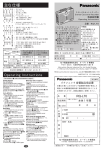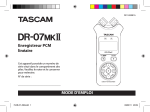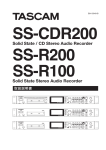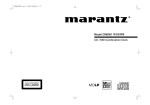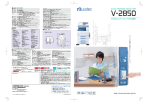Download 取扱説明書 - 1.8 MB | j_dr-07mk2_om_vb
Transcript
D01145001B
DR-07)"
Linear PCM Recorder
取扱説明書
安全にお使いいただくために
製品を安全に正しくお使いいただき、あなたや他の人々への危害や
財産への損害を未然に防止するために、以下の注意事項をよくお読
みください。
V
P
ACアダプ
ターの電源
プラグをコ
ンセントか
ら抜く
警告
以下の内容を無視して誤った取り扱いをする
と、人が死亡または重傷を負う可能性が想定
される内容を示しています。
万一、異常が起きたら
煙が出たり、変なにおいや音がするときは
機器の内部に異物や水などが入ったときは
この機器を落としたり、カバーを破損したときは
すぐに機器本体の電源を切り、必ずACアダプターの電源
プラグをコンセントから抜いてください。異常状態のま
ま使用すると、火災・感電の原因となります。
販売店またはティアック修理センター(巻末に記載)に
修理をご依頼ください。
N
ACアダプターの電源プラグにほこりをためない
ACアダプターの電源プラグとコンセントの間にゴミやほ
こりが付着すると、火災・感電の原因となります。定期
的(年1回くらい)にACアダプターの電源プラグを抜い
て、乾いた布でゴミやほこりを取り除いてください。
=
ACアダプターのコードを傷つけない
ACアダプターのコードの上に重い物を載せたり、コー
ドを壁や棚との間に挟み込んだり、本機の下敷きにしな
い
ACアダプターのコードを加工したり、無理に曲げたり、
ねじったり、引っ張ったり、熱器具に近づけて加熱した
りしない
コードが傷んだまま使用すると火災・感電の原因となり
ます。
万一、ACアダプターのコードが破損したら(芯線の露出、
断線など)
、販売店またはティアック修理センター(巻末
に記載)をご依頼ください。
指示
禁止
2 TASCAM
V
DR-07MKII
警告
以下の内容を無視して誤った取り扱いをする
と、人が死亡または重傷を負う可能性が想定
される内容を示しています。
別売のACアダプターや電源コードを他の機器に使用し
ない
故障、火災、感電の原因となります。
=
禁止
交流100ボルト以外の電圧で使用しない
この機器を使用できるのは日本国内のみです。表示され
た電源電圧(交流100ボルト)以外の電圧で使用しない
でください。また、船舶などの直流(DC)電源には接
続しないでください。火災・感電の原因となります。
この機器の隙間などから内部に金属類や燃えやすい物な
どを差し込んだり、落としたりしない
火災・感電の原因となります。
航空機の離着陸時には使用しない
航空機の運航の安全に支障を及ぼす恐れがあるため、離
着陸時の使用は航空法令により制限されていますので、
離着陸時は本機の電源をお切りください。
この機器のカバーは絶対に外さない
カバーを外す、または改造すると、火災・感電の原因と
なります。
内部の点検・修理は販売店またはティアック修理センター
分解禁止 (巻末に記載)にご依頼ください。
この機器を改造しない
火災・感電の原因となります。
Y
安全にお使いいただくために
V
P
ACアダプ
ターの電源
プラグをコ
ンセントか
ら抜く
注意
以下の内容を無視して誤った取り扱いをする
と、人が傷害を負う可能性が想定される内容
および物的損害のみの発生が想定される内容
を示しています。
移動させる場合は、電源をスタンバイにし、必ずACア
ダプターの電源プラグをコンセントから抜き、外部の接
続コードを外す
コードが傷つき、火災・感電の原因や、引っ掛けてけが
の原因になることがあります。
旅行などで長期間この機器を使用しないときやお手入れ
の際は、安全のため必ずACアダプターの電源プラグを
コンセントから抜く
通電状態の放置やお手入れは、漏電や感電の原因となるこ
とがあります。
オーディオ機器を接続する場合は、各々の機器の取扱説
明書をよく読み、電源を切り、説明にしたがって接続す
る
また、接続は指定のコードを使用する
N
指示
電源を入れる前には、音量を最小にする
突然大きな音が出て、聴力障害などの原因となることが
あります。また、モニター機器などを破損する原因とな
ることがあります。
この機器はコンセントの近くに設置し、ACアダプター
の電源プラグは簡単に手が届くようにする
異常が起きた場合は、すぐにACアダプターの電源プラグ
をコンセントから抜いて、完全に電源が切れるようにし
てください。
V
=
禁止
注意
以下の内容を無視して誤った取り扱いをする
と、人が傷害を負う可能性が想定される内容
および物的損害のみの発生が想定される内容
を示しています。
ぐらついた台の上や傾いた所など不安定な場所に置かな
い
湿気やほこりの多い場所に置かない。風呂、シャワー室で
は使用しない
調理台や加湿器のそばなど油煙や湯気が当たる場所に置
かない
火災・感電やけがの原因となることがあります。
ACアダプターの電源プラグを抜くときは、ACアダプ
ターの電源コードを引っ張らない
コードが傷つき、火災・感電の原因となることがあります。
必ずプラグを持って抜いてください。
O
濡れた手でACアダプターの電源プラグを抜き差ししな
い
感電の原因となることがあります。
V
5年に1度は、機器内部の掃除を販売店またはティアック
修理センター(巻末に記載)にご相談ください。
内部にほこりがたまったまま、長い間掃除をしないと火
災や故障の原因となることがあります。特に、湿気の多
くなる梅雨期の前に行うと、より効果的です。なお、掃
除費用については、ご相談ください。
禁止
注意
この機器には、別売の専用ACアダプターや電源コード
を使用する
それ以外の物を使用すると、故障、火災、感電の原因と
なります。
TASCAM DR-07MKII
3
安全にお使いいただくために
電池の取り扱いについて
本機は、電池を使用しています。誤って使用すると、発熱、発火、
液漏れなどを避けるため、以下の注意事項を必ず守ってください。
V
=
禁止
V
N
強制
=
禁止
警告
乾電池に関する警告
乾電池は絶対に充電しない
破裂、液漏れにより、火災・けがの原因となります。
警告
電池に関する警告
電池を入れるときは、極性表示(プラスとマイナスの向き)
に注意し、電池ケースに表示されている通りに正しく入
れる
間違えると電池の破裂、液漏れにより、火災・けがや周
囲を汚損する原因となることがあります。
長時間使用しないときは電池を取り出しておく
液が漏れて火災・けが、周囲を汚損する原因となること
があります。もし液が漏れた場合は、電池ケースに付い
た液をよく拭き取ってから新しい電池を入れてください。
また、万一漏れた液体が身体に付いたときは、水でよく
洗い流してください。
指定以外の電池は使用しない
新しい電池と古い電池、または種類の違う電池を混ぜて
使用しない
破裂、液漏れにより、火災・けがや周囲を汚損すること
があります。
炎天下の車内や暖房器具のそばなど、温度が高くなる所
で保管しない
本体の変形によるショートや発火、故障、電池の劣化の
原因となります。
4 TASCAM
DR-07MKII
V
=
禁止
注意
電池に関する注意
金属製の小物類と一緒に携帯、保管しない
ショートして液漏れや破裂などの原因となることがあり
ます。
分解しない
電池内の酸性物質により、皮膚や衣服を損傷する恐れが
分解禁止 あります。
保管や廃棄をする場合は、他の電池や金属の物と接触し
ないようにテープなどで端子を絶縁してください。
使い終わった電池は、電池に記載された廃棄方法、もし
注意
くは各市町村の廃棄方法にしたがって捨ててください。
Y
V
目次
安全にお使いいただくために............ 2
電池の取り扱いについて................ 4
メニューを使う............................. 25
操作の基本.................................... 26
クイックスタートガイド.................... 8
第3章 準備..................................... 27
電源の準備.................................... 27
電源について............................. 27
単3形電池で使用する.............. 27
ACアダプターで
使用する(別売)............... 27
USBバスパワーで駆動する.... 28
電源をオンにする/オフにする.. 28
電源をオンにする..................... 28
電源をオフにする..................... 29
リジューム機能......................... 29
表示言語を設定する..................... 29
第1章 はじめに.............................. 10
本機の概要.................................... 10
本製品の構成................................ 11
本書の表記.................................... 11
商標および著作権に関して......... 12
microSDカードについて............ 13
取り扱い上の注意..................... 13
設置上の注意................................ 13
結露について................................ 13
製品のお手入れ............................. 13
ユーザー登録について................. 14
アフターサービス......................... 14
第2章 各種の名称と働き.............. 15
トップパネル................................ 15
フロントパネル............................. 18
リアパネル.................................... 18
左サイドパネル............................. 18
右サイドパネル............................. 19
ボトムパネル................................ 19
ホーム画面.................................... 20
録音画面........................................ 22
再生コントロール画面................. 23
メニューの構成............................. 24
第3章 準備..................................... 30
日時を設定する............................. 30
microSDカードを
挿入する/取り出す............. 31
挿入する.................................... 31
取り出す.................................... 31
microSDカードを
使えるようにする................. 32
内蔵スピーカーで再生する......... 32
モニター用機器を接続する......... 33
内蔵ステレオマイクについて..... 33
広がりのあるステレオ録音設定
をする(A-Bポジション)
.33
クリアなステレオ録音設定を
する(X-Yポジション)
.... 33
内蔵ステレオマイクの
左右設定を切り換える......... 34
マイク位置検出について......... 35
第4章 録音..................................... 36
録音形式/サンプリング周波数/
チャンネル/最大ファイル
サイズを設定する............. 36
ファイルの保存先を設定する..... 38
入力の設定をする......................... 38
設置または接続をする................. 39
内蔵ステレオマイクで
録音する......... 39
外部マイクで
録音する(MIC IN)
......... 39
外部機器から
録音する(EXT IN)
......... 39
入力レベルを調節する................. 39
手動で入力レベルを調節する. 40
入力レベル制御機能を使う..... 40
録音する........................................ 42
再生音に入力音を重ねて録音
する(オーバーダビング)
... 43
入力音を重ねる
ファイルを選択する......... 43
録音形式を設定する................. 43
TASCAM DR-07MKII
5
目次
再生音と入力の音を同時に
聴く(入力ミックス)....... 44
入力レベルを
調節する(簡易調節)....... 45
オーバーダビングを実行する. 45
録音機能を自動で
動作させる(自動録音)....... 46
録音中にファイルを
切り換えて録音を続ける
(トラックインクリメント).47
録音中に手動でトラック
インクリメントする......... 47
ファイルサイズで自動的にトラ
ックインクリメントする. 48
マーク機能.................................... 49
録音中に手動で
マークを付ける................. 49
録音中に自動で
マークを付ける................. 49
マークの位置への移動............. 49
録音開始の少し前から
録音する(事前録音)........... 50
セルフタイマー機能..................... 50
録音時間について......................... 51
第5章 ファイルやフォルダーの操作.
(ファイル/フォルダー画面).52
6 TASCAM
DR-07MKII
ファイル/フォルダー
画面内のナビゲーション..... 52
ファイル/フォルダー
画面内のアイコン表示......... 53
ファイル操作................................ 53
フォルダー操作............................. 54
新しいフォルダーを作る............. 54
第6章 再生..................................... 55
再生の音量を調節する................. 55
再生範囲を
設定する(再生対象)........... 55
ファイル/フォルダー画面を
使って再生範囲のフォルダー
を選択する(1)
................ 56
ファイル/フォルダー画面を
使って再生範囲のフォルダー
を選択する(2)
................ 57
再生リスト.................................... 58
再生リストに登録する............. 58
再生リストを編集する............. 58
再生するファイルを
選択する(スキップ)........... 60
再生する........................................ 60
一時停止する............................. 60
停止する.................................... 60
早戻し/早送りを
する(サーチ).................. 60
繰り返し再生する(リピート)
... 61
特殊な再生
(再生コントロール機能)..... 62
再生コントロール機能の設定. 62
指定した区間を繰り返し
再生する(ループ再生)... 62
再生スピードを
変える(VSA機能)
.......... 63
再生イコライザー
(再生音質)を使う............... 64
再生中に数秒前に戻り
再生し直す(戻り再生)....... 64
第7章 クイック操作...................... 65
QUICKボタンの概要................... 65
クイックメニュー画面................. 66
クイックメニュー画面
を閉じる......... 67
選択ファイルを削除する
(クイックデリート)............. 67
選択ファイルを分割する
(ファイル分割).................... 68
音圧感を上げて
聴き取りやすくする
(出力音量補正機能)......... 69
第8章 エフェクター...................... 70
エフェクターを設定する............. 70
エフェクターのプリセット一覧.. 71
目次
第9章 楽器をチューニングする.
(チューナー)......... 72
チューナーを使う......................... 72
チューナーを設定する............. 72
チューニングする..................... 73
チューニングの
入力レベルを調節する..... 73
第10章 パソコンと接続する....... 74
パソコンへ
ファイルを取り出す............. 75
パソコンから
ファイルを取り込む............. 75
パソコンとの接続を解除する..... 75
第11章 各種設定.
および情報表示......... 76
情報を見る
(インフォメーション)......... 76
ファイル情報ページ(FILE).. 76
カード情報ページ(CARD)... 76
システム情報ページ
(SYSTEM)
...................... 77
環境設定(システム設定)........... 77
電源の自動電源制御設定......... 78
バックライトの設定................. 78
画面の濃さ調節......................... 78
電池の種類の設定..................... 78
初期設定に戻す......................... 78
SDを初期化する...................... 79
SDを完全初期化する............... 79
ファイル名の形式を設定する..... 80
ファイル名の形式..................... 80
文字(WORD)の設定............ 80
第12章 メッセージ....................... 81
第13章 トラブル.
シューティング......... 85
第14章 仕様.................................. 87
定格................................................ 87
入出力定格.................................... 87
アナログ
オーディオ入出力定格..... 87
コントロール入出力定格......... 87
オーディオ性能............................. 87
接続するパソコンの動作条件..... 88
一般................................................ 88
寸法図............................................ 90
第15章 日本語ー英語対応表....... 91
TASCAM DR-07MKII
7
クイックスタートガイド
本機を使って、録音と再生をしてみま
しょう。
工場出荷時には、あらかじめmicroSD
カードが本体に挿入されおり、録音形
式 はWAV形 式44.1kHz、16ビ ッ ト
に設定されています。
録音形式を変更すると、より高音質で
録音したしたり、より長時間の録音す
る こ と が で き ま す。 詳 し く は、36
ページ「録音形式/サンプリング周波
数/チャンネル/最大ファイルサイズ
を設定する」をご参照ください。
1.
本機の裏面にある電池ケースに
電池を入れます。電池ケース内
の¥と^表示に合わせて電池を
セットしてください。
2.
電源をオンにします。各種情報を
表示します。
(HOME)[8] ボタンを、本
機が起動されるまで押し続けま
す。本機が起動したらボタンを放
します。
注意
お買い上げ後、最初に電源を入れ
たときは、以下の初期設定を行う
必要があります。
+ボタンまたは-ボタンを押し
てカーソル(反転表示部)を移
DR-07MKII
選択が完了したら、7ボタン
を押して確定します。
2) 内
蔵時計を設定するための画面
が表示されます。
1) デ
ィスプレーに表示される言語
を設定するための画面が表示さ
れます。
8 TASCAM
動し、ディスプレーに表示され
る言語を選択します。
選択肢
“ENGLISH” :英語で表示
“日本語”
:日本語で表示
.ボタンまたは/ボタンを
押して、カーソル(反転表示部)
を移動し、+ボタンまたは-ボ
タンを使って日付と時刻を合わ
せます。
設定が完了したら、7ボタン
を押して確定します。
クイックスタートガイド
3.
RECORD [0] ボタンを押すと、
録音待機状態になります。このと
き、RECインジケーターが点滅
します。
REC インジケーター
メモ
このとき、ホーム画面右上に “
”
または “
” のアイコンが付いてい
る場合、マイクの角度と内蔵マイクの
左右設定が合っていませんので、設定
を 変 更 し ま す。( → 33ペ ー ジ「 内
蔵ステレオマイクについて」)
4.
.ボ タ ン ま た は/ボ タ ン を
使って録音レベルを設定します。
詳 し く は、39ペ ー ジ「 入 力 レ
ベルを調節する」を参照してくだ
さい。
5.
RECORD [0] ボ タ ン を 押 す
と、録音が始まります。録音中は、
RECインジケーターが点灯しま
す。
6.
録音を終了するには、
(HOME)
[8] ボタンを押します。
メモ
録音中に再度RECORD [0] ボタ
ンを押すことで録音を一時停止し、
RECORD [0] ボタンを押すと同
じファイルに録音を再開すること
ができます。
7.
7ボタンを押すと、今録音した
ものが再生されます。ヘッドホン
で聴く場合や、外部モニターシ
ステム(パワードモニタースピー
カーまたはアンプとスピーカー)
で聴く場合は、左サイドパネルに
ある /LINE OUT端子に機器を
接続します。
本体内蔵のスピーカーで聴く場
合は、スピーカー設定をオンにし
ま す。
( → 32ペ ー ジ「 内 蔵 ス
ピーカーで再生する」)
ヘッドホン
パワードモニタースピーカーまたは
アンプとスピーカー
8.
再生音量の調節は、+ボタンまた
は-ボタンを使って行います。
9.
再 生 を 停 止 す る に は、
(HOME)[8] ボタンを押します。
メモ
録音を複数回行った場合は、ホー
ム画面で停止中または再生中
に、.ボ タ ン ま た は/ボ タ ン
を使って再生するファイルを選択
します。
TASCAM DR-07MKII
9
第1章 はじめに
このたびは、TASCAM Linear PCM
Recorder DR-07MKIIをお買い上げ
いただきまして、誠にありがとうござ
います。
ご使用になる前に、この取扱説明書を
よくお読みになり、正しい取り扱い方
法をご理解いただいた上で、末永くご
愛用くださいますようお願い申しあげ
ます。お読みになったあとは、いつで
も見られる所に保管してください。
また取扱説明書は、TASCAMのウェ
ブサイト(http://tascam.jp/)から
ダウンロードすることができます。
本機の概要
00記 録 メ デ ィ ア にmicroSD /
microSDHCカードを採用したコンパ
クトサイズのオーディオレコーダー
00高性能な指向性ステレオマイクを
搭載
00マイクの開閉により音質の異なる
ステレオ録音が可能
閉めた状態:位 相差を抑えたクリ
アなステレオ録音
開いた状態:広 がりのあるステレ
オ録音
10 TASCAM
DR-07MKII
0044.1k/48k/96kHz、16/24ビッ
トのリニアPCM(WAV形式)録音
が可能
00WAVフ ァ イ ル はBWFフ ォ ー マ ッ
トに対応
0032k ~ 320kbpsのMP3形 式 で
の録音が可能(ID3 tag v2.4対応)
00再生音に入力信号をミックスして
別ファイルとして録音することが
可能なオーバーダビング機能
000.3Wモノラル出力のスピーカー内蔵
00録音時または再生時に使用可能な内
蔵エフェクター(リバーブ)を搭載
00音声の入力レベルを感知して、自
動で録音の開始が行える自動録音
機能
00録音を継続したまま、あらかじめ
設定した最大ファイルサイズに
よって、自動的に新たなファイル
に記録を開始することが可能
00状態に応じて、必要な機能にすば
や く ア ク セ ス す る た め のQUICK
(クイック)ボタン搭載
00録音を継続したまま、任意の位置
でファイルを更新できるトラック
インクリメント機能
00録音開始2秒前からの音を録音でき
る事前録音機能
00入力レベルが大きすぎる場合に、
適度なレベルに自動的に入力レベ
ル設定を下げるピーク検出機能
00大きい音は小さく、小さい音は大
きくして常に最適なレベルで録音
できる自動レベル機能
00入力レベルが大きすぎる場合に、
その部分だけ適度なレベルに自動
的に調節するリミッター機能
00低 域 ノ イ ズ の 低 減 に 便 利 な 低 域
カットフィルター
00音程を変えずに再生スピードを0.5
倍から1.5倍まで(0.1倍単位)可
変できるVSA機能
00リ ピ ー ト 再 生 機 能 お よ びIN-OUT
ループ再生機能
00再 生 ス ピ ー ド コ ン ト ロ ー ル、INOUTループの設定を行う画面を表
示するPB CONTボタン搭載
00楽 器 の 音 程 を 合 わ せ る た め の
チューナー機能
00指定時間後に録音を開始するセル
フタイマー機能
00再生中にボタンのワンプッシュで
第1章 はじめに
数秒前に戻って再生し直す戻り再
生機能
00録音ボタンの操作音の録音を避け
るためのレックディレイ機能
00再生リスト機能
00任 意 の 位 置 で フ ァ イ ル を 分 割 す る
ファイル分割機能(WAVファイルの
み)
00特定の位置への移動に役立つマー
ク機能
00再生イコライザー機能および、再
生全体の音圧感を上げる出力音量
補正機能
00ファイル名の形式をユーザーワー
ドまたは日付のどちらかに設定可
能
00電源をオフにする前の再生位置を
記憶しておくリジューム機能
00外部ステレオマイク入力(プラグイ
ンパワー対応)またはステレオ外
部入力用の3.5mm(1/8”)端子
003.5mm(1/8”)ライン出力/ヘッ
ドホン出力端子
00128 x 64の バ ッ ク ラ イ ト 付 き
ドットマトリックスタイプLCD
00Mini-B タイプUSB 2.0端子
00単3形電池2本、ACアダプター(別
売:TASCAM PS-P515U)また
はUSBバスパワー駆動
00本体に三脚取り付け用穴を装備
00USBケーブル付属
本製品の構成
本製品の構成は、以下の通りです。
梱包箱と梱包材は、後日輸送すると
きのために保管しておいてください。
付属品が不足している場合や輸送中の
損傷が見られる場合は、カスタマーサ
ポート(巻末に記載)までご連絡くだ
さい。
x1
00本体
00microSDメモリーカード
(本体差し込み済み)x1
x2
00単3形アルカリ乾電池 x1
00USBケーブル(80cm)
00取扱説明書
(本書、保証書付き) x1
本書の表記
本書では、以下のような表記を使いま
す。
00本機および外部機器のボタン/端
子などを「MENUボタン」のよう
に太字で表記します。
00ディスプレーに表示される文字を
“オン” のように “__” で括って表
記します。
0「microSDメモリーカード」のこ
0
とを「microSDカード」と表記し
ます。
00パソコンのディスプレー上に表示
される文字を《DR-07MK2》の
ように《__》で括って表記します。
00必要に応じて追加情報などを、「ヒ
ント」、「メモ」、「注意」として記
載します。
ヒント
本機をこのように使うことができ
る、といったヒントを記載します。
メモ
補足説明、特殊なケースの説明な
どをします。
TASCAM DR-07MKII
11
第1章 はじめに
注意
指示を守らないと、人がけがをし
たり、機器が壊れたり、データが
失われたりする可能性がある場合
に記載します。
商標および著作権に関して
00TASCAMおよびタスカムは、ティ
アック株式会社の登録商標です。
00microSDHCロ ゴ は、SD-3C,
LLCの商標です。
00Supply of this product does
not convey a license nor
imply any right to distribute
MPEG Layer-3 compliant
content created with this
product in revenue-generating
broadcast systems (terrestrial,
satellite, cable and/or other
distribution channels),
12 TASCAM
DR-07MKII
streaming applications (via
Internet, intranets and/or
other networks), other content
distribution systems (payaudio or audio-on-demand
applications and the like) or
on physical media (compact
discs, digital versatile discs,
semiconductor chips, hard
drives, memory cards and the
like). An independent license
for such use is required. For
details, please visit http://
mp3licensing. com.
00MPEG Layer-3 audio coding
technology licensed from
Fraunhofer IIS and Thomson.
00W i n d o w s 8 、 W i n d o w s 7 、
Windows Vista お よ び Windows
XP は、米国 Microsoft Corporation
の米国、日本およびその他の国におけ
る登録商標または商標です。
00Apple、iMac、Mac OS お よ び
Mac OS X は、Apple Inc. の 商
標です。
00EVOLTAは、パナソニック株式会
社の登録商標です。
00eneloopは、三洋電機株式会社の
登録商標です。
00そ の 他、 記 載 さ れ て い る 会 社 名、
製品名、ロゴマークは各社の商標
または登録商標です。
ここに記載されております製品に関
する情報、諸データは、あくまで一
例を示すものであり、これらに関し
ます第三者の知的財産権、およびそ
の他の権利に対して、権利侵害がな
いことの保証を示すものではござい
ません。従いまして、上記第三者の
知的財産権の侵害の責任、またはこ
れらの製品の使用により発生する責
任につきましては、弊社はその責を
負いかねますのでご了承ください。
第三者の著作物は、個人として楽し
むなどのほかは、著作権法上権利者
に無断で使用できません。装置の適
正使用をお願いします。
弊社では、お客様による権利侵害行
為につき一切の責任を負担致しませ
ん。
第1章 はじめに
microSDカードについて
00衝撃を与えないこと。
本機では、microSDカードを使って
設置上の注意
録音や再生を行います。
使用できるカードは、64MB ~ 2GB
00本機の動作保証温度は、摂氏0度〜
のmicroSDカ ー ド、 お よ び4GB ~
40度です。
32GBのmicroSDHCカードです。
00次のような場所に設置しないでく
TASCAMの ウ ェ ブ サ イ ト(http://
ださい。音質低下の原因、または
tascam.jp/)には、当社で動作確認
故障の原因となります。
済みのmicroSDカードのリストが掲
振動の多い場所
載されていますので、ご参照ください。
窓際などの直射日光が当たる場所
もしくは、タスカムカスタマーサポー
暖房器具のそばなど極端に温度
ト(巻末に記載)までお問い合わせく
が高い場所
ださい。
極端に温度が低い場所
湿気の多い場所や風通しが悪い
取り扱い上の注意
場所
microSDカードは、精密にできてい
ほこりの多い場所
ます。カードやスロットの破損を防ぐ
直接雨などの水が当たる場所
ため、取り扱いに当たって以下の点を
本機の近くにパワーアンプなどの
0
0
ご注意ください。
大型トランスを持つ機器がある場
00極端に温度の高い、あるいは低い
合にハム(うなり)を誘導するこ
場所に放置しないと。
とがあります。この場合は、この
機器との間隔や方向を変えてくだ
00極端に湿度の高い場所に放置しな
さい。
いこと。
00テレビやラジオの近くで本機を動
00濡らさないこと。
作させると、テレビ画面に色むら
00上に物を載せたり、ねじ曲げたり
が出る、またはラジオから雑音が
しないこと。
出ることがあります。この場合は、
本機を遠ざけて使用してください。
00携帯電話などの無線機器を本機の
近くで使用すると、着信時や発信
時、通話時に本機から雑音が出る
ことがあります。この場合は、そ
れらの機器を本機から遠ざけるか、
もしくは電源を切ってください。
00パワーアンプなど熱を発生する機
器の上に本機を置かないでくださ
い。
結露について
本機を寒い場所から暖かい場所へ移動
したときや、寒い部屋を暖めた直後な
ど、気温が急激に変化すると結露を生
じることがあります。結露したときは、
約1〜2時間放置してから電源を入れ
てお使いください。
製品のお手入れ
製品の汚れは、柔らかい布でからぶき
してください。化学雑巾、ベンジン、
シンナー、アルコールなどで拭かない
でください。表面を傷める、または色
落ちさせる原因となります。
TASCAM DR-07MKII
13
第1章 はじめに
ユーザー登録について
TASCAMのウェブサイトにて、オン
ラインでのユーザー登録をお願いいた
します。
http://tascam.jp/support/
registration/
アフターサービス
00この製品には、保証書が添付(巻
末に記載)されています。大切に
保管してください。万が一販売店
印の捺印やご購入日の記載がない
場合は、無償修理保証の対象外に
なりますので、ご購入時のレシー
トなどご購入店・ご購入日が確認
できるものを一緒に保管してくだ
さい。
00保証期間は、お買い上げ日より1年
です。保証期間中は、記載内容に
よりティアック修理センター(巻
末に記載)が修理いたします。そ
の他の詳細については、保証書を
ご参照ください。
14 TASCAM
DR-07MKII
00保証期間経過後、または保証書を
提示されない場合の修理などにつ
いては、お買い上げの販売店また
はティアック修理センター(巻末
に記載)にご相談ください。修理
によって機能を維持できる場合は、
お客様のご要望により有償修理い
たします。
00万一、故障が発生した場合は使用
を中止し、必ず電源プラグをコン
セントから抜いて、お買い上げ店
またはティアック修理センター(巻
末に記載)までご連絡ください。
修理を依頼される場合は、次の内
容をお知らせください。
なお、本機の故障、もしくは不具
合により発生した付随的損害(録
音内容などの補償)の責について
は、ご容赦ください。
本機を使ったシステム内のハード
ディスクなどの記憶内容を消失し
た場合の修復に関しては、補償を
含めて当社は責任を負いかねます。
ii 型名、型番(DR-07MKII)
ii 製造番号(Serial No.)
ii 故障の症状(できるだけ詳しく)
ii お買い上げ年月日
ii お買い上げ販売店名
00お問い合わせ先については、巻末
をご参照ください。
00当社は、この製品の補修用性能部
分(製品の機能を維持するために
必要な部品)を製造打ち切り後8年
間保有しています。
00本機を廃棄する場合に必要となる
収集費などの費用は、お客様のご
負担になります。
第2章 各種の名称と働き
トップパネル
外部マイクや外部入力を接続する
と、接続した外部マイク/外部入
力が優先になり、内蔵ステレオマ
イクが無効になります。
2PEAKインジケーター
録音する音のレベルが歪む直前に
赤く点灯します。
3ディスプレー
各種情報を表示します。
4
1内蔵ステレオマイク
エレクトレットコンデンサータイ
プの指向性ステレオマイクです。
マイクは、両方のマイクを開いた
状 態(A-B)
、 閉 じ た 状 態(X-Y)
の2つの状態にすることができます。
リアパネルのMIC/EXT IN端子に
(HOME)[8] ボタン
再生中にこのボタンを押すと、そ
の位置で再生を停止します(一時
停止)。一時停止中にこのボタンを
押すと、その曲の先頭に戻ります。
録音待機中または録音中にこのボ
タンを押すと、録音を停止します。
各種設定画面を表示中に押すと、
ホーム画面に戻ります。また、各
種設定画面の操作では、確認のポッ
プアップメッセージに対して「い
いえ」と答えるときに使います。
長く押すと、電源のオン/オフの
切り換えを行います。
5+ボタン
ホーム画面および “チューナー ” 画
面を表示中にこのボタンを押すと、
内蔵スピーカーまたは
/LINE
OUT端子から出力される音量を大
きくします。調節中は、ボリュー
ム位置がディスプレーの下部にプ
ルアップ表示されます。
再生コントロール画面を表示中に
このボタンを押すと、再生スピー
ドを早くします。
各種設定画面での操作時、項目を
選択する、または選択肢/値を変
更するときに使います。
6MENUボタン
ホーム画面表示中にこのボタンを
押すと、“メニュー ” 画面が表示さ
れます。
各種設定画面を表示中に、このボ
タンを押したときも、“メニュー ”
画面に戻ります。
再生コントロール画面でIN点(ルー
プ再生の始点)およびOUT点(終
点)が設定されているときにこの
TASCAM DR-07MKII
15
第2章 各種の名称と働き
ボタンを押すと、ループ再生のオ
ン/オフを切り換えます。
7.ボタン
調節中は、入力レベル設定状態を
表すメーターがディスプレーの下
部にプルアップ表示されます。
8PB CONTボタン
再生中、またはファイルの途中で
停止しているときにこのボタンを
このボタンを押すと、再生コント
押すと、曲の先頭に戻ります。
ロール画面が表示されます。
現在位置から曲の先頭の間にIN点
再生コントロール画面表示中にこ
(ループ再生の始点)およびOUT点
のボタンを押すと、ホーム画面に
(終点)が設定されているときには、
戻ります。
IN点(始点)またはOUT点(終点)
録音待機中にこのボタンを押すと、
に移動します。
セルフタイマー機能のオフ、時間
ファイルの先頭で停止していると
の切り換えをします。
きに押すと、手前のファイルにス
9−ボタン
キップします。
ホーム画面および “チューナー ” 画
押し続けると早戻しサーチを行い
面を表示中にこのボタンを押すと、
ます。
内蔵スピーカーまたは
/LINE
MARKボタンを押しながらこのボ
OUT端子から出力される音量を小
タンを押すと、前のマークに移動
さくします。
します。
調節中は、ボリューム位置がディ
各種設定画面を表示中に、画面内
スプレーの下部にプルアップ表示
のカーソルを左に移動します。
されます。
“ファイル/フォルダー ” 画面では、
再生コントロール画面を表示中に
階層を戻ります。
このボタンを押すと、再生スピー
録音待機中または録音中に押すと、
ドを遅くします。
内蔵ステレオマイクまたはリアパ
各種設定画面での操作時、項目を
ネルのMIC/EXT IN端子からの入
選択する、または選択肢/値を変
力音の入力レベルを小さくします。
16 TASCAM
DR-07MKII
更するときに使います。
0RECインジケーター
録音待機中は、インジケーターが
点滅します。
録音を開始するとインジケーター
が点灯します。
qRECORD [0] ボタン
停止中に押すと録音待機状態にな
り、RECインジケーターが点滅し
ます。また、“入力ミックス” 画面
の “入力ミックス” 項目が “オン”
の場合は、オーバーダビングのオ
ン/オフ設定のポップアップメ
ニューが表示されます。
録音待機中に押すと録音が始まり、
RECインジケーターが点灯します。
録音中に押すと、録音一時停止に
なります。
wQUICKボタン
ホーム画面で停止中/一時停止中
/再生中/録音待機中、および再
生コントロール画面を表示中にこ
の ボ タ ン を 押 す と、 ク イ ッ ク メ
ニュー画面を表示します。ボタン
を押したときの本機の状態で、表
示される機能が異なります。
第2章 各種の名称と働き
ii 停止中:現 在の曲の削除、分割、
出力音量補正機能
ii 再生中/再生コントロール画面:
出力音量補正機能
ii 録音待機中:入 力レベル制御機
能
録音中に押すと、トラックインク
リメントします。
“ファイル/フォルダー ” 画面およ
び “再生リスト” 画面を表示中に
このボタンを押すと、ファイル/
フォルダー操作のポップアップメ
ニューを表示/非表示します。
MARKボタンを押しながらこのボ
ホーム画面に戻り、そのファイル
タンを押すと、次のマークに移動
またはフォルダーの最初から再生
します。
します。
“ファイル/フォルダー ” 画面では、
tMARKボタン
階層を進みます。ファイルが選択さ
録音中に手動でマークを付けると
れているときは、ファイルをロード
きに使用します。
してホーム画面に戻り停止します。
このボタンを押しながら、.ボ
録音待機中または録音中に押すと、
タンを押すと前のマークに、/
内蔵ステレオマイクまたはリアパ
ボタンを押すと次のマークへ移動
ネルのMIC/EXT IN端子からの入
します。また、再生コントロール
力音の入力レベルを大きくします。
画面表示中に、希望の区間をルー
調節中は、入力レベル設定状態を
プ 再 生 さ せ る と き のIN点( 始 点 )
表すメーターがディスプレーの下
とOUT点(終点)を設定します。
部にプルアップ表示されます。
IN点(始点)とOUT点(終点)が
e/ボタン
r7ボタン
設定されているときに、このボタ
停止中または再生中にこのボタン
ホーム画面で停止中に押すと、再
ンを押すと、IN点(始点)とOUT
を押すと、次のファイルにスキッ
生を始めます。
点(終点)がクリアされます。
プします。
再生中に押すと、戻り再生を行い
現在位置から曲の先頭の間にIN点
ます。
(ループ再生の始点)およびOUT点
ま た、 各 種 設 定 画 面 の 操 作 で
(終点)が設定されているときには、
は、選択されている項目を決定す
IN点(始点)またはOUT点(終点)
る、または確認のポップアップメッ
に移動します。
セージに対して「はい」と答える
押し続けると早送りサーチを行い
ときに使います。
ます。
“ファイル/フォルダー ” 画面で、
各種設定画面を表示中に、画面内
ファイルまたはフォルダーを選択
のカーソルを右に移動します。
した状態でこのボタンを押すと、
TASCAM DR-07MKII
17
第2章 各種の名称と働き
フロントパネル
yストラップホルダー
ストラップを取り付けます。
リアパネル
左サイドパネル
i
/LINE OUT端子
ヘッドホンまたはステレオミニジャックケーブルを使用
して外部機器のライン入力端子と接続します。
oHOLDスイッチ
左側にセット(矢印の方向に移動)するとホールド機能
が働きます。
ホールド中は、全てのボタン操作を受け付けません。
u
MIC/EXT IN端子
ステレオミニジャックの外部マイク入力または外部入力
端子です。プラグインパワーに対応しています。
MIC/EXT IN端子に接続された外部マイクが内蔵ステ
レオマイクよりも優先されます。
18 TASCAM
DR-07MKII
第2章 各種の名称と働き
右サイドパネル
ボトムパネル
pUSB端子
付属のUSBケーブルを使って、パソコンと接続するた
め のUSBポ ー ト で す。
( → 75ペ ー ジ「 第10章 パ
ソコンと接続する」)
付属のUSBケーブルまたは別売の専用ACアダプター
(TASCAM PS-P515U)で電源を供給することがで
きます。
注意
パソコンとの接続は、USBハブを経由せずに直接接続
してください。
amicroSDカードスロット
microSDカードの挿入/取り出しをします。
s内蔵モノラルスピーカー
モニター用の内蔵スピーカーです。
録音待機中または録音中、ヘッドホンを接続していると
き、スピーカーがオフに設定されているとき、または入
力ミックスがオンに設定されているときは、音が出力さ
れません。
TASCAM DR-07MKII
19
第2章 各種の名称と働き
d三脚取り付け用穴(1 / 4イ
ンチ)
ホーム画面
本体に三脚を取り付けることがで
きます。
注意
ii 本体の落下を防ぐため、三脚また
はマイクスタンド各部のネジを確
実に締めてください。
ii 三脚またはマイクスタンドに本体
を取り付けて使用する場合は、三
脚またはマイクスタンドを水平な
場所に置いてください。
g電池ケース
本 機 の 電 源 に な る 電 池( 単3形 電
池、2本)を収納するケースです。(→
27ページ「単3形電池で使用する」)
入力ミックスのオン/オフ状態を
表示します。
:入力ミックスオフ
:入力ミックスオン
4エフェクターのオン/オフ状
況表示
1再生速度の状態表示
アイコン 再生速度
1倍
1.1〜1.5倍
0.5〜0.9倍
再生スピードの変更不
可のとき
20 TASCAM
DR-07MKII
:シングル再生
:1曲リピート再生
:全曲リピート再生
:ループ再生
3入力ミックスの状態表示
再生速度の設定に応じて、以下の
アイコンを表示します。
f電池ケース蓋
エフェクターのオン/オフ状態を
アイコン表示します。
:内蔵エフェクターオフ
:内蔵エフェクターオン
5内蔵ステレオマイクの左右設
定表示
内蔵ステレオマイクの左右設定が、
マイクの角度設定と合っていない
ときに、現在の左右設定状態を表
示します。
2
ループ再生/リピート再生の
設定状態表示
アイコン マイク角度
状況に応じて、以下のアイコンを
表示します。
閉(X-Y)
L-R
開(A-B)
R-L
MIC設定
第2章 各種の名称と働き
6電源供給の状態表示
電池駆動時は、電池アイコンを表
示します。
電池残量に応じて、目盛りが表示
されます( “ ” 、“ ” 、“ ” )。
目盛り表示がなくなると “ ” が
点滅し、電池切れのためにまもな
く電源がオフになります。
別 売 の 専 用ACア ダ プ タ ー
(TASCAM PS-P515U) 使 用 時
およびUSBバスパワー駆動時は、
“ ” を表示します。
メモ
残量がなくなる前でも録音など消
費電力の大きい動作を行おうとす
ると、“電池残量がありません” の
警告のポップアップメッセージが
出ることがあります。
7レコーダーの状態表示
レコーダーの動作状況をアイコン
表示します。
表示 内容
8
停止中
9
一時停止中
7 再生中
表示 内容
, 早送り中
m 早戻し中
次のファイルの先頭にス
キップ
現在または手前のファイル
.
の先頭にスキップ
/
8レベルメーター
入力音または再生音のレベルを表
示します。
入力ミックスがオンのときは、入
力音と再生音をミックスしたレベ
ルを表示します。
9ファイル情報表示
再生中のファイルのファイル名、
またはタグ情報を表示します。
ID3タグ情報を持つMP3ファイル
の場合は、ID3タグ情報が優先して
表示されます。
メモ
ID3タグ情報とは、MP3ファイル
に保存可能なタイトルやアーティ
スト名の情報です。
0再生位置表示
現在の再生位置をバー表示します。
再生の経過とともに、左からバー
が伸びていきます。
q経過時間表示
再生中のファイルの経過時間(時:
分:秒)を表示します。
w残量時間表示
再生中のファイルの残量時間(時:
分:秒)を表示します。
eピーク値のデシベル(dB)表示
一定時間ごとに、その期間の再生
レベルの最大値を、デシベル表示
します。
rモニター出力表示
:ヘッドホンから出力します
:内蔵スピーカーから出力します
t
再生範囲表示
現在の再生ファイルの範囲を表示
します。
“ALL”:MUSICフォルダー内の
全ファイル
“FOLDER”:選択したフォルダー
内の全ファイル
TASCAM DR-07MKII
21
第2章 各種の名称と働き
“P.LIS”:再生リストに登録された
ファイル
録音画面
録音待機中または録音中は、以下の録
yル ー プ 再 生 のIN点( 始 点 )、 音画面を表示します。
OUT点(終点)の設定状況
ループ再生のIN点(始点)/ OUT
点(終点)の設定状況を表示します。
IN点(始点)を設定すると、再生
位置表示バー上の該当位置に “ ”
アイコンが表示されます。
OUT点(終点)を設定すると、再
生位置表示バー上の該当位置に “
” アイコンが表示されます。
u再生ファイル番号/総ファイ
ル数
再生対象エリアの総ファイル数と
現在のファイル番号を表示します。
1入力レベル制御機能状態表示
:入力レベル制御機能オフ
:ピーク検出
:自動レベル調整
:リミッター
プラグインパワーのオン/オフ状
態を表示します。
:プラグインパワーオフ
:プラグインパワーオン
DR-07MKII
事前録音機能が “オン” のかつ録音
待機中は、“
” アイコンが表示
されます。
自動録音機能が “オン” かつ録音中
は、“
” アイコンが表示されま
す。
4低域カットフィルターオン/
オフ状態表示
2
プラグインパワーオン/オフ
状態表示
22 TASCAM
3事前録音機能または自動録音
機能の設定状態表示
低域カットフィルターのオン/オ
フ 状 態 を 表 示 し ま す。“40Hz” 、
“80Hz” または “120Hz” 設定時に
反転表示します。
:低域カットフィルターオフ
:低域カットフィルターオン
5レコーダー動作状態表示
レコーダーの動作状況をアイコン
表示します。
表示 内容
8
録音待機中
9
録音一時停止中(録音待機
中)
0
録音中
第2章 各種の名称と働き
6レベルメーター
入力音のレベルを表示します。
オーバーダビング中は、入力音と
再生音をミックスしたレベルを表
示します。
目盛りには、-12dBの位置に入
力レベル調整時の目印となる “b”
マークがあります。
7ファイル名表示
録音するファイルに自動的に付け
られるファイル名を表示します。
qピーク値のデシベル(dB)表示
録音レベルのピーク値をデシベル
表示します。
w入力レベル使用ボタン表示
入力レベルを表示するために使用
す る ボ タ ン( “.” / “/” )
を表示します。
.ボタン/ /ボタンを押すと、
この部分に入力レベル設定状態を
表すメーターがプルアップ表示さ
れます。
再生コントロール画面
停止中または再生中にPB CONTボタ
ンを押すと、再生コントロール画面が
表示されます。
この画面では、録音はできません。ま
た、.ボ タ ン / /ボ タ ン は、IN
点(始点)/ OUT点(終点)または
先頭/末尾へスキップし、前または次
のファイルへのスキップはできません。
8録音モード表示
録音ファイルの形式、サンプリン
グ周波数、ステレオ/モノラル(
“ST” / “MONO” )を表示します。
9録音経過時間
録音ファイルの経過時間(時:分:
秒)を表示します。
0録音残時間
設定した最大ファイルサイズに対
する残時間(時:分:秒)を表示
します。ただし、SDカードの残り
時間の方が少ない場合はそちらを
表示します。
1ループ再生の設定状態表示
ループ再生が有効なとき、“
アイコンが表示されます。
”
2再生速度表示
再生速度が標準再生速度の何倍
か で 表 示 さ れ ま す。VSA機 能
(Variable Speed Audition:曲の
音程を保ったまま再生スピードを
変えることができる機能)が有効
であることを示す “再生スピード”
が先頭に表示されます。
TASCAM DR-07MKII
23
第2章 各種の名称と働き
メニューの構成
3再生位置表示
現在の再生位置をバー表示します。再生の経過とともに、
MENUボタンを押すと、“メニュー ” 画面が表示されます。
左からバーが伸びていきます。
メニュー項目は、以下の通りです。
4ループ再生のIN点(始点)、OUT点(終点)の
設定状況
ループ再生のIN点(始点)/ OUT点(終点)の設定状
況を表示します。
IN点(始点)を設定すると、再生位置表示バー上の該当
位置に “ ” アイコンが表示されます。
OUT点(終点)を設定すると、再生位置表示バー上の
該当位置に “ ” アイコンが表示されます。
5使用ボタン表示
再生コントロール画面を表示中に使用するボタンと、そ
の用途を表示します。
“MARK”:IN点(始点)、OUT点(終点)およびそれ
らのクリアに使います。
“MENU”:ループ再生のオン/オフを切り換えるのに
使います。
メニュー項目 機能
録音設定
録音の設定をします。
再生範囲の設定をしま
す。
リピート再生の設定を
します。
再生設定
再生音質の設定をしま
す。
戻り再生機能の設定を
します。
カード内のファイル、
ファイル/
フォルダーの操作をし
フォルダー
ます。
スピーカー設 内蔵スピーカーのオン
/オフを設定します。
定
その他のサブメニュー
その他
を表示します。
参照ページ
→ 36ページ
→ 55ページ
→ 61ページ
→ 64ページ
→ 64ページ
→ 53ページ
→ 32ページ
メモ
この画面でQUICKボタンを押したときには、他の画面
“メニュー ” 画面で “その他” を選択すると、“その他” サブ
と異なり、クイックメニュー画面には “出力音量補正”
のみが表示され、出力音量補正機能のみが使用できます。 メニュー画面が表示されます。サブメニュー項目は、以下
の通りです。
24 TASCAM
DR-07MKII
第2章 各種の名称と働き
サブメニュー.
機能
参照ページ
項目
ファイル情報、
microSD
インフォメー
カード情報、システム情 → 76ページ
ション
報を表示します。
入力ミックスの設定を
入力ミックス
→ 44ページ
します。
チューナー
チューナーを使用します。→ 72ページ
エフェクト
→ 70ページ
エフェクターの設定を
します。
ファイル名設 ファイル名の設定をし
ます。
定
日時、時刻の設定をし
日時設定
ます。
システム設定 各種設定を行います。
→ 80ページ
メニューを使う
再生範囲の設定を変更することを例に説明します。
1.
MENUボタンを押して、“メニュー ” 画面を表示します。
2.
+ボタンまたは-ボタンを使ってメニュー項目を選択
(反転表示)し、7ボタンを押すと各種設定画面に移
動します。
3.
+ボタンまたは-ボタンを使って、設定する項目を選
択(反転表示)します。
→ 30ページ
→ 77ページ
注意
ii 録音待機中または録音中は、下記の画面と項目のみ表示
されます。
“録音設定” 画面の “マイク電源” 項目および “低域
カット” 項目
“入力ミックス” 画面の “再生レベル” 項目
“エフェクト” 画面の全項目
ii 再生コントロール画面では、MENUボタンを押しても
“メニュー ” 画面は表示されません。ループ再生機能が
オン/オフされます。
(→ 62ページ「指定した区間
を繰り返し再生する(ループ再生)」)
[“再生設定” 選択時]
[“再生対象” 選択時]
TASCAM DR-07MKII
25
第2章 各種の名称と働き
4.
/ボタンまたは7ボタンを押
すと、設定内容にカーソルが移動
します(反転表示)。
操作の基本
各種設定画面の操作には、次の操作子
を使用します。
MENUボタン
“メニュー ” 画面を呼び出します。
PB CONTボタン
5.
+ボタンまたは-ボタンを使っ
て、設定を変更します。
6.
同じメニュー内で別の項目を設
定する場合は、.ボタンを押し
ます。
設定項目選択状態に戻りますの
で、+ボタンまたは-ボタンを
使って設定したい項目を選択(反
転表示)します。
7.
必要に応じて、3. ~ 6.を繰り返
して、各項目を設定します。
8.
MENUボ タ ン を 押 す と、“メ
ニュー ” 画面(または “その他”
サブメニュー画面)に戻ります。
(HOME)[8] ボタンを押す
と、ホーム画面に戻ります。
26 TASCAM
DR-07MKII
再生コントロール画面を呼び出し
ます。
(HOME)[8] ボタン
.ボタン
設定画面内のカーソル(反転表示
部)を左に移動するときや、“ファ
イル/フォルダー ” 画面でフォル
ダーを閉じるときに使用します。
+ボタン
各項目を画面上方向に移動して選
択する、または設定値を高い値/
大きい値に変更するときに使用し
ます。
-ボタン
各設定画面を表示中に
各項目を画面下方向に移動して選
(HOME)[8] ボタンを押すと、ホー
択する、または設定値を低い値/
ム画面に戻ります。確認のポップ
小さい値に変更するときに使用し
アップメッセージに対して「いい
ます。
え」を選択するときにも使用します。
7ボタン
各設定項目の選択を確定する、ま
たは確認のポップアップメッセー
ジに対して「はい」を選択すると
きに使用します。
/ボタン
設定画面内のカーソル(反転表示
部)を右に移動するときや、“ファ
イル/フォルダー ” 画面でフォル
ダーを開くときに使用します。
QUICKボタン
クイックメニュー画面を呼び出し
ます。
“ファイル/フォルダー ” 画面およ
び “再生リスト” 画面を表示中に
ポップアップメニューを表示/非
表示します。
第3章 準備
電源の準備
電源について
本 機 は、 単3形 電 池2本、 別 売 の 専
用ACア ダ プ タ ー(TASCAM PSP515U)または付属のUSBケーブル
を使って(USBバスパワー駆動)、本
機に電源を供給します。
本機は、単3形アルカリ乾電池、およ
び単3形ニッケル水素電池も使用する
ことができます。
単3形電池で使用する
本機の裏面にある電池ケース蓋をスラ
イドして取り外し、電池ケース内の
¥と^の表示に合わせて、単3形電
池を2本セットして、電池ケース蓋を
取り付けます。
単3形電池で使用するとき、電池の残
量表示や正常動作に必要な最低残量を
識別するために、電池の種類を設定し
て く だ さ い。
( → 78ペ ー ジ「 電 池
の種類の設定」)
注意
ii 単3形マンガン乾電池は、使用でき
ません。
ii 本機で単3形ニッケル水素電池を充
電することはできません。市販の
充電器をご使用ください。
ii 付属のアルカリ乾電池は、動作確
認用です。そのため寿命が短い場
合があります。
ACア ダ プ タ ー で 使 用 す る
(別売)
図 の よ う に、 別 売 の 専 用ACア ダ プ
ター(TASCAM PS-P515U)と本
機のUSB端子を付属のUSBケーブル
で接続します。
AC コンセント
TASCAM
PS-P515U(別売)
Mini-B USB プラグ
注意
ii 必 ず 別 売 の 専 用ACア ダ プ タ ー
(TASCAM PS-P515U) を ご 使
用ください。それ以外のものを使
用すると故障、火災、感電の原因
となります。
ii 本体をACアダプターに近づけて使
うと、マイク収録時にノイズが発
生する場合があります。このよう
なときには、ACアダプターを本体
から離してお使いください。
メモ
電池とACアダプターの両方をセッ
トした場合は、AC アダプターか
ら電源が供給されます。
TASCAM DR-07MKII
27
第3章 準備
USBバスパワーで駆動する
図のように、パソコンと本機を付属の
USBケーブルを使って接続します。
パソコン
Mini-B USB プラグ
USB
電 源 が オ ン の と き にUSB接 続 す る、
またはUSB接続後に電源をオンにす
ると、USBバスパワーで駆動するか、
またはパソコンとUSB接続するかを
選択する “USBモード” 画面が表示さ
れます。
+ボタンまたは−ボタンを使って “電
源供給” を選択(反転表示)し、7ボ
タンを押すと電源がUSB端子から供
給され、ホーム画面が表示されます。
28 TASCAM
DR-07MKII
メモ
電池をセットした状態でUSB接続
した場合は、USBから電源が供給
されます。(USBバスパワー優先)
電源をオンにする/オフ
にする
注意
ii 別 売 の 専 用ACア ダ プ タ ー
(TASCAM PS-P515U) 使 用
時、およびパソコンとのUSBバス
パワー接続で駆動しているときは、
電源をオフにするとスタンバイ状
態になります。
ii 本機の電源のオン/オフは、本機
に接続しているモニターシステム
のボリュームを絞った状態で行っ
てください。
ii 電源のオン/オフ時にヘッドホン
を装着しないでください。ノイズ
によっては、スピーカーや聴覚を
損傷する恐れがあります。
電源をオンにする
電源がオフ時に、
(HOME)[8]
ボ タ ン を 長 押 し し、“TASCAM DR07MKII”(起動画面)が表示されたら
放します。
本機が起動してホーム画面が表示され
ます。
[起動画面]
[ホーム画面]
注意
初回電源投入時(および電池がな
い状態でしばらく置いたため内蔵
時計がリセットされたとき)には、
起動画面が表示される前に、日時
を設定する “日時設定” 画面が表示
さ れ ま す。( → 30ペ ー ジ「 日
第3章 準備
時を設定する」)
電源をオフにする
電 源 オ ン 時 に、
(HOME)[8]
ボ タ ン を 長 押 し し、“LINEAR PCM
RECORDER” と表示されたら放しま
す。
シャットダウン処理が実行されたあと
に、電源がオフになります。
注意
電 源 を オ フ に す る と き は、 必 ず
(HOME)[8] ボタンで行って
ください。
電源がオンのときに電池を外し
た り、 別 売 の 専 用ACア ダ プ タ ー
(TASCAM PS-P515U) で 使 用
しているときに電源コードを抜い
たり、USBバスパワーで使用して
いるときにUSBケーブルを抜いた
りすると録音データや設定などが
全て失われます。なお、失われた
データや設定は、復活することが
できません。
リジューム機能
本機は、リジューム機能を搭載してお
り、電源をオンにしたときに、前回電
源をオフにしたときの位置(時間)に
ロケートされます。
電源投入後、再生ボタンを押すと、電
源をオフにしたときの曲の、電源をオ
フにしたときの位置(時間)から再生
することが可能です。
メモ
この内容は、microSDカードに記
録されているため、カードを変え
る、またはSD初期化した場合には
リジュームできません。
表示言語を設定する
ディスプレーに表示される言語を切り
換えることができます。
1.
2.
3.
MENUボ タ ン を 押 し て、“メ
ニュー ” 画面を表示します。
+ボタンまたは-ボタンを使って
“その他” メニュー項目を選択(反
転表示)し、7ボタンを押して
“その他” サブメニュー項目を表
示します。
+ボタンまたは-ボタンを使って
“システム設定” メニュー項目を
選択(反転表示)し、7ボタン
を押します。
“システム設定” メニュー画面が
表示されます。
TASCAM DR-07MKII
29
第3章 準備
4.
+ボタンまたは-ボタンを使って
“言語 / LANGUAGE” 項目を選択
(反転表示)し、/ボタンまた
は7ボタンを押します。
日時を設定する
本機は、本体内の時計をもとに、録音
したファイルに日時を記録します。
1.
5.
6.
+ボタンまたは-ボタンを使っ
て、ディスプレーに表示する言語
を設定します。
選択肢:“日本語” 、“Eng.”
7ボタンを押すと、確認ポップ
アップメッセージが表示されま
す。
差替済
7.
7ボタンを押して、言語設定を
実行します。
言語選択をしない場合は、
(HOME)[8] ボタンを押します。
30 TASCAM
DR-07MKII
3.
+ボタンまたは-ボタンを使って
“日時設定” メニュー項目を選択
(反転表示)し、7ボタンを押し
ます。
MENUボ タ ン を 押 し て、“メ
ニュー ” 画面を表示します。
“日時設定” 画面が表示されます。
2.
+ボタンまたは-ボタンを使って
“その他” メニュー項目を選択(反
転表示)し、7ボタンを押します。
“その他” 画面が表示されます。
4.
.ボ タ ン ま た は/ボ タ ン を
押して、カーソル(反転表示部)
を移動し、+ボタンまたは-ボタ
ンを使って値を変更します。
5.
7ボタンを押すと確定し、“その
他” 画面に戻ります。
メモ
ここで設定した日時をファイルの
名前に付けることができます。
(→
80ペ ー ジ「 フ ァ イ ル 名 の 形 式
を設定する」)
第3章 準備
注意
日 時 の 設 定 は、 電 池 の な い 状 態
ま た は 別 売 の 専 用ACア ダ プ タ ー
(TASCAM PS-P515U) の 接 続
がない状態、USBバスパワーで動
作していない状態では、数分しか
保持しません。
電池でお使いの場合は、完全に電
池がなくなる前に電池交換するこ
とをお勧めします。
microSDカードを挿入す
る/取り出す
挿入する
メモ
本 機 を お 買 い 上 げ 時、microSD
カ ー ド ス ロ ッ ト にmicroSDカ ー
ド が 挿 入 さ れ て い ま す。 こ の
microSD カードをそのまま使って
録音/再生を行う場合は、改めて
挿入し直す必要はありません。
1.
2.
microSDカードを図の方向にカ
チッと音がするまで差し込みま
す。
注意
ii パソコンとUSB接続中、本機から
microSDカードを取り外さないで
ください。
ii 使 用 で き るmicroSDカ ー ド は、
microSD/microSDHC規 格 に 対
応したカードです。
ii TASCAMのウェブサイト(http://
tascam.jp/)には、当社で動作確
認済みのmicroSDカードのリスト
が掲載されています。
取り出す
1.
microSDカ ー ド ス ロ ッ ト の カ
バーを開けます。
2.
microSDカードを軽く押し込ん
でから放すと手前に出てきます。
右サイドパネルのmicroSDカー
ドスロットのカバーを開けます。
TASCAM DR-07MKII
31
第3章 準備
microSDカードを使える
ようにする
本機でmicroSDカードを使えるよう
にするために、本機でSD初期化をす
る必要があります。
1.
microSDカードが挿入されてい
ることを確認し、電源をオンにし
ます。
2.
新しいカード、または本機以外で
初期化されたカードを挿入した
とき、以下のようなポップアップ
メッセージが表示されます。
4.
初期化が終了するとホーム画面
に戻ります。また、本機ではいつ
でも初期化を行うことができま
す。
注意
SDの 初 期 化 は、 別 売 の 専 用AC
ア ダ プ タ ー(TASCAM PSP515U)を使用するか、パソコン
とのUSBバスパワー接続状態で駆
動しているときに行うか、電池の
残量が十分な状態で行ってくださ
い。
7ボタンを押すと、初期化を開
始します。
1.
注意
SD初 期 化 を 行 う と、 カ ー ド 上 の
データは全て失われます。
2.
32 TASCAM
DR-07MKII
3.
+ボタンまたは-ボタンを使って
“オン” に設定します。
4.
設 定 が 終 了 し た ら、
(HOME)[8] ボ タ ン を 押 し て、
ホーム画面に戻ります。
内蔵スピーカーで再生する
本機の内蔵スピーカーで再生音を聴く
場合は、“メニュー ” 画面内の “スピー
カー設定” 設定項目をオンにしてくだ
さい。
3.
“スピーカー設定” 画面が表示さ
れます。
MENUボ タ ン を 押 し て、“メ
ニュー ” 画面を表示します。
+ボタンまたは-ボタンを使って
“スピーカー設定” メニュー項目
を選択(反転表示)し、7ボタ
ンを押します。
メモ
録音待機中または録音中のとき、
またはヘッドホン/モニターシス
テムを接続すると、“スピーカー設
定” 設定が “オン” に設定されてい
ても、スピーカーから音は出力さ
れません。
第3章 準備
モニター用機器を接続する
ヘッドホンで聴く場合は、 /LINE
OUT端子にヘッドホンを接続してく
ださい。
外部モニターシステム(パワードモニ
タースピーカーまたはアンプとスピー
カー)で聴く場合は、 /LINE OUT
端子に外部モニターシステムを接続し
てください。
内蔵ステレオマイクにつ
いて
本機のステレオ内蔵マイクは可動式に
なっており、マイクの角度を変えるこ
とができるようになっています。録音
のソースと状況またはお好みに合わせ
て、広がりのあるステレオ録音または
位相差を抑えたクリアなステレオ録音
を、内蔵マイクを開閉することで選ぶ
ことができます。
広がりのあるステレオ録音
設定をする(A-Bポジション)
ヘッドホン
パワードモニタースピーカーまたは
アンプとスピーカー
マ イ ク を 左 右 に 開 き ま す(A-Bポ ジ
ション)。
左右に大きく広がった、ステレオ感あ
ふれる録音が可能です。
内蔵ステレオマイクを使用中にマイ
クを開閉して、内蔵ステレオマイク
の左右設定が、マイクの角度設定と
合わなくなったときに、マイクの左右
設定を切り換えるかどうかのポップ
アップメッセージが表示されます。
(→
35ペ ー ジ「 マ イ ク 位 置 検 出 に つ い
て」)
注意
内蔵ステレオマイクの左右設定は、
“L-R” に設定してください
内蔵ステレオマイク使用時に、マ
イクを開いたときに左右設定が “LR” になっていないときにはホーム
画面に “
” アイコンが表示され
ま す。
( → 34ペ ー ジ「 内 蔵 ス
テレオマイクの左右設定を切り換
える」)
クリアなステレオ録音設定
をする(X-Yポジション)
マイクを閉じた状態にします(X-Yポ
ジション)。
この設定では、位相差を抑えたクリア
なステレオ感のある録音が可能です。
内蔵ステレオマイクを使用中にマイ
クを開閉して、内蔵ステレオマイク
の左右設定が、マイクの角度設定と
合わなくなったときに、マイクの左右
TASCAM DR-07MKII
33
第3章 準備
設定を切り換えるかどうかのポップ
アップメッセージが表示されます。
(→
35ペ ー ジ「 マ イ ク 位 置 検 出 に つ い
て」
)
注意
内蔵ステレオマイクの左右設定は、
“R-L” に設定してください
内蔵ステレオマイク使用時に、マ
イクを閉じたときに左右設定が “RL” になっていないときにはホーム
画面に “
” アイコンが表示され
ま す。
( → 34ペ ー ジ「 内 蔵 ス
テレオマイクの左右設定を切り換
える」)
34 TASCAM
DR-07MKII
内蔵ステレオマイクの左
右設定を切り換える
マイクの角度設定によって、左マイク、
右マイクの入れ換えを行います。
左右のマイクが開いているときには左
のマイクが左チャンネル、右のマイク
が右チャンネルとなる設定(A-Bポジ
ション時: “L-R” )。マイクが閉じて
いるときには左のマイクが右チャンネ
ル、右のマイクが左チャンネルとなる
設定(X-Yポジション時: “R-L” )に
します。
内蔵ステレオマイク使用時に、この設
定になっていない場合は、現在のマイ
ク設定がホーム画面にアイコンで警告
表示されます。
1.
RECORD [0] ボタンを押して、
録音待機状態にします。
RECイ ン ジ ケ ー タ ー が 点 滅 し、
録音画面が表示されます。
2.
QUICKボタンを押します。
クイックメニュー画面が表示さ
れます。
3.
+ボタンまたは-ボタンを使って
“マイク左右切替” が選択(反転
表示)されている状態で、7ボ
タンを押します。
LRスワップ設定ポップアップ画
面が表示されます。
4.
+ボタンまたは-ボタンを使っ
て、マイクの開閉状況に応じて
“L-R” もしくは “R-L” を選択(反
転表示)します。
5.
7ボタンを押すと、選択が確定
し、ホーム画面に戻ります。
第3章 準備
マイク位置検出について
マイクを開いたり閉じたりして、内蔵
ステレオマイクの左右設定が、マイク
の角度設定と合わなくなったときに、
以下のポップアップメッセージが表示
されます。
7ボタンを押すと、設定を変更します。
(HOME)[8] ボタンを押すと、
設定を変更しません。
じるまでは、録音を開始すること
ができません。
ii 録音中は、マイクの角度設定を変
えても、このポップアップ画面は
表 示 さ れ ま せ ん。RECORD [0]
ボタンを押して録音待機状態にし
てから、QUICKボタンを押して表
示されるクイックメニュー画面の
“マイク左右切替” 項目で切り換え
を 行 っ て く だ さ い。( → 34ペ ー
ジ「内蔵ステレオマイクの左右設
定を切り換える」)
メモ
ii この画面は、左側のマイクを開閉
したときに自動的に表示されます。
右側のマイクだけを開閉した場合
は、表示されません。
ii マイクの角度設定を変えてポップ
アップメッセージが表示されてい
る場合は、7ボタンを押して “L-R”
設定を変更するか、
(HOME)
[8] ボタンを押して設定を変更し
ないか、マイクの角度をもとに戻
してポップアップメッセージを閉
TASCAM DR-07MKII
35
第4章 録音
本機は、内蔵ステレオマイクを使っ
た 録 音 の 他 に、 外 部 マ イ ク あ る い
は 外 部 オ ー デ ィ オ 機 器(CDプ レ ー
ヤーなど)からの信号を録音する
こ と が で き ま す。 録 音 オ ー デ ィ オ
フ ァ イ ル 形 式 は、MP3(32k ~
320kbps、44.1k/48kHz)、WAV
(44.1k/48k/96kHz、16/24ビ ッ
ト)から設定可能です。
WAVファイルは、BWFフォーマット
に対応していますので、録音中に付け
たマークをBWF対応のソフトなどで
使用することができます。
また本機では、オーディオファイルを
再生しながら入力信号をミックスして
別ファイルとして録音することができ
ます(オーバーダビング機能)。
録音形式/サンプリング
周波数/チャンネル/最
大ファイルサイズを設定
する
1.
2.
3.
36 TASCAM
DR-07MKII
ここで録音形式を設定します。
+ボタンまたは-ボタンを使っ
て、以下の中から設定します。
選択肢: “WAV 16bit”( 初 期
値 )、“WAV 24bit” 、
“MP3 32k” bps、“MP3
64k” bps、“MP3 96k”
bps、“MP3 128k”
bps、“MP3 192k”
bps、“MP3 256k”
bps、“MP3 320k” bps
録音を実行する前に、録音オーディオ
のファイル形式を設定します。
MENUボ タ ン を 押 し て、“メ
ニュー ” 画面を表示します。
+ボタンまたは-ボタンを使って
“録音設定” メニュー項目を選択
(反転表示)し、7ボタンを押し
ます。
“録音設定” 画面が表示されます。
+ボタンまたは-ボタンを使って
“録音形式” 項目を選択(反転表
示 ) し、/ボ タ ン ま た は7ボ
タンを押します。
メモ
ii WAVの 方 がMP3よ り も 高 音 質 で
録音ができます。
ii MP3の 方 がWAVよ り も 長 時 間 録
音ができます。
ii MP3の場合は、値が大きいほど高音
質で録音ができます。
4.
.ボタンを押して、設定項目選
択状態にします。
第4章 録音
5.
+ボタンまたは-ボタンを使って
“チャンネル” 項目を選択(反転
表示)し、/ボタンまたは7
ボタンを押します。
ここでは、ステレオファイルかモ
ノラルファイルかを選択します。
+ボタンまたは-ボタンを使っ
て、“ステレオ”(初期値)または
“モノラル” を選択します。
“モ ノ ラ ル” を 選 択 す る と モ ノ
ラルファイルが生成されますが、
メーターや出力にはL / R両チャ
ンネルに同じ信号が供給されま
す。
WAV形式の “モノラル” を選択
した場合は、“ステレオ” を選択
した場合に対し録音時間が2倍と
なりますので、長時間録音が可能
となります。
6.
.ボタンを押して、設定項目選
択状態にします。
7.
+ボタンまたは-ボタンを使って
“サンプル” 項目を選択(反転表
示 ) し、/ボ タ ン ま た は7ボ
タンを押します。
ここでサンプリング周波数を設
定します。
+ボタンまたは-ボタンを使って
“44.1k”(初期値)
、“48k” 、“96k”
の中から設定します。
メモ
録 音 形 式 がMP3の と き は、“96k”
は選択できません。
8.
.ボタンを押して、設定項目選
択状態にします。
9.
+ボタンまたは-ボタンを使って
“録音サイズ” 項目を選択(反転
表示)し、/ボタンまたは7
ボタンを押します。
ここで最大ファイルサイズを設
定します。
+ボタンまたは-ボタンを使っ
て “64M” 、“128M” 、“256M” 、
“512M” 、“1G” 、“2G”(初期値)
の中から設定します。
メモ
ii 録音中に、“録音設定” 画面で設定
した最大ファイルサイズを超える
と、新たな別のファイルとして録
音を継続します。
ii 録音形式によって、同じ最大ファ
イルサイズにおける録音時間が異
なります。この値は、設定値の右
の括弧内に表示されます。
ii 録音時間が24時間を超える場合は、
自動的に停止します。
10. 設定が終了したら、
(HOME)
[8] ボタンを押して、ホーム画面
に戻ります。
TASCAM DR-07MKII
37
第4章 録音
ファイルの保存先を設定
する
録音したファイルの保存するフォル
ダーを設定します。録音したファイル
は、カレントフォルダー(現在選択さ
れているフォルダー)に録音されます。
詳 細 は、54ペ ー ジ「 フ ォ ル ダ ー 操
作」の “選択” ポップアップメニュー
項目を参照してください。
特 に 指 定 し な い 場 合 は、
《MUSIC》
フォルダーの下にファイルが作成され
ます。
入力の設定をする
1.
2.
MENUボ タ ン を 押 し て、“メ
ニュー ” 画面を表示します。
+ボタンまたは-ボタンを使って
“録音設定” メニュー項目を選択
(反転表示)し、7ボタンを押し
ます。
“録音設定” 画面が表示されます。
38 TASCAM
DR-07MKII
この画面で、入力に関する以下の
項目を設定します。
.ボ タ ン / /ボ タ ン、 お よ
び+ボタン/-ボタンを使って、
各項目の設定を行います。
マイク電源:
プ ラグインパワーを必要とす
る外部マイクを接続したと
き、“オン” に設定します。
(初
期値:“オフ” )
低域カット:
マ イ ク 入 力 時 の 低 域 カ ッ ト
フ ィ ル タ ー を 設 定 し ま す。
カットオフ周波数は “40Hz” 、
“80Hz” または “120Hz” から
選択できます。(初期値: “オ
フ” )
注意
ii ダイナミックマイクや電池内蔵の
外部マイクを接続するときは、“マ
イク電源” 項目を “オフ” に設定し
てください。 “オン” にすると接続
したマイクの故障の原因になる恐
れがあります。
ii マイクを使って録音を行うときは、
モニターシステムにヘッドホンを
使って行ってください。スピーカー
を使ってモニターすると、スピー
カーの出力音が入力されて、正常
な音で録音できない、またはハウ
リング(フィードバック)を起こ
す可能性があります。
メモ
“マイク電源” と “低域カット” の項
目は、録音中および録音待機中で
も設定/変更することができます。
ヒント
ii “低域カット” を使用すると空調機
やプロジェクターなどによるノイ
ズや耳障りな風切音などのノイズ
を低減することができます。
ii 本機には、エフェクターが内蔵さ
れ、必要に応じて入力ソースにか
け る こ と が で き ま す。( → 71
ページ「第8章 エフェクター」)
第4章 録音
設置または接続をする
内蔵ステレオマイクで録音する
内蔵ステレオマイクを音源の方向へ向
け、振動の少ない、安定した場所に設
置してください。
外部機器から録音する(EXT IN)
ステレオミニプラグケーブルを使用し
て、外部オーディオ機器(ポータブ
ルCDプレーヤーのヘッドホン端子な
ど)の出力と接続します。
入力レベルを調節する
外部マイクで録音する(MIC IN)
外部マイクを本機のMIC/EXT IN端
子に接続します。
外部マイクを音源の方向へ向け、振動
の少ない、安定した場所に設置してく
ださい。
オーディオ機器または
外部音源
メモ
外部マイク使用時は、内蔵ステレ
オマイクおよびマイクの左右設定
は無効となります。
どを接続してください。
メモ
外部マイク使用時は、内蔵ステレ
オマイクおよびマイクの左右設定
は無効となります。
注意
ii 本機の入力レベルを調節しても、
入力された音が歪んでいる場合は、
外部機器の再生音量を小さくして
ください。
ii 外部機器の出力レベルを調節でき
ないライン出力を接続した場合は、
音量が大きい音源などではレベル
オーバーとなり、調節できない場
合があります。その場合には、レ
ベル調節可能なヘッドホン端子な
録音した曲が、入力が大きすぎて歪ん
でいたり、小さすぎてノイズに埋もれ
てしまったりするのを避けるために、
録音する前に入力レベルを調節する必
要があります。
手動で調節する機能の他にピーク検出、
自動レベル調節、リミッターの3つの
入力レベル制御機能もありますので、
お好みに応じてお使いください。
ヒント
入力レベルの調節だけでなく、マ
イクと音源との距離や向きを調節
してみてください。また、マイク
の向きや音源との距離によって音
質が変わります。
TASCAM DR-07MKII
39
第4章 録音
手動で入力レベルを調節する
下部にプルアップ表示されます。
入力のレベルを調節します。
注意
入力レベル制御機能の自動レベル
調 整 を 選 択( 録 音 画 面 の 左 上 に
“
” が点灯)しているときは、
手動での調節はできません。手動
で入力レベルを調節するためには、
入力レベル制御設定画面で “オフ”
または他のモードを選択してくだ
さ い。
( → 40ペ ー ジ「 入 力 レ
ベル制御機能を使う」)
1.
2.
RECORD [0] ボタンを押して、
録音待機状態にします。
RECイ ン ジ ケ ー タ ー が 点 滅 し、
録音画面が表示されます。
.ボ タ ン ま た は/ボ タ ン を
使って、入力レベルを調節しま
す。.ボタンまたは/ボタン
を押すと、入力レベル設定状態を
表すメーターがディスプレーの
40 TASCAM
DR-07MKII
録音する音のレベルが歪む直前
になると、ディスプレーの左上に
あ るPEAKイ ン ジ ケ ー タ ー が 赤
く点灯します。
レベルメーターには、−12dBの
位置に “b” の目印が付いていま
す。この目印を中心にレベルが変
化し、かつPEAKインジケーター
が赤く点灯しないように録音レ
ベルを設定してください。
メモ
ii 録 音 待 機 状 態 を 解 除 す る に は、
(HOME)[8] ボタンを押しま
す。
ii 録 音 待 機 中 や 録 音 中 は、“ス ピ ー
カー設定” 項目の設定がオンの場合
でもスピーカーから音は出ません。
モニター音を聴きながら入力レベ
ル調節や録音を行う場合は、ヘッ
ドホンを本機の
/LINE OUT端
子に接続してください。
モニター音は、ホーム画面表示中
に+ボタンまたは−ボタンで調節
できます。モニター音量を変えて
も録音される音には、影響ありま
せん。
入力レベル制御機能を使う
マイク入力時の録音入力レベル制御機
能を設定します。
1.
RECORD [0] ボタンを押して、
録音待機状態にします。
RECイ ン ジ ケ ー タ ー が 点 滅 し、
録音画面が表示されます。
2.
QUICKボタンを押します。
クイックメニュー画面が表示さ
れます。
第4章 録音
3.
4.
+ボタンまたは−ボタンを使って
“入力レベル制御” を選択(反転
表示)し、7ボタンを押します。
入力レベル制御設定画面が表示
されます。
選択肢: “オ フ”( 初 期 値 )、
“ピ ー ク 検 出” 、“自 動
レベル調整” 、“リミッ
ター ”
+ボタンまたは-ボタンを使っ
て 機 能 を 選 択( 反 転 表 示 ) し、
7ボタンを押すと機能が有効に
なり、録音画面に戻ります。
選択されている機能は、録音画面
にアイコンで表示されます。
ピーク検出(PEAK REDUCTION)
録音レベルを上げたいときは、手動で
行うことができます。
ヒント
たとえば、バンド演奏を録音する
とき、実際に録音する前にピーク
検出のリハーサルを行うことがで
きます。
録音待機状態でピーク検出モード
を選択し、録音レベルを最大にし
ます。ここでリハーサル演奏を行
うと、入力音に応じて適度なレベ
ルまで録音レベルが下げられ、演
奏に合わせた録音レベルが設定さ
れます。
録音を開始する前にオフすれば設
定された録音レベルで録音するこ
とができます。また、そのまま録
音を行えば録音中も入力音に応じ
て録音レベルを自動調節できます。
ピーク検出モードで録音レベルを
自動設定したあと、リミッターモー
ドで録音することもできます。
自動レベル調整(AUTO LEVEL)
入力音が小さいときは大きく、大きい
ときは小さくなるように録音レベルを
自動で調節するため、会議録音などに
適しています。このモードでは、手動
で録音レベルを変更することはできま
せん。
リミッター(LIMITTER)
突発的な過大入力による歪みを防ぐ機
能です。
音量変化が激しいライブ録音などに適
しています。
このモードでは、録音中でも手動で録
音レベルを変更することができます。
注意
入力音が大きすぎるとリミッター
をオンにしても歪んでしまう場合
があります。そのときは、手動で
入力レベルを下げるか、音源から
本体を離してください。
入力音が大きすぎたときに、録音レベ
ルを適度なレベルまで自動で下げる機
能です。これにより難しい録音レベル
の設定を簡単に行うことができます。
TASCAM DR-07MKII
41
第4章 録音
録音する
ださい。
以下の操作手順は、すでに入力ソース
が設定され、入力レベル調節を行い、
ホーム画面が表示されていることを前
提にしています。
1.
2.
再度RECORD [0] ボタンを押
します。通常の録音が始まります。
RECORD [0] ボタンを押して、
録音待機状態にします。
録音が始まるとRECインジケー
ターが点灯し、ディスプレーに
は、録音経過時間および録音残時
間が表示されます。
録音画面の下側には、録音ファイ
ル名とともに、入力ソース、録音
オーディオファイル形式および
サンプリング周波数が表示され
ますので、録音を開始する前に確
認することができます。
メモ
入力ミックスをオンにしていると
き は、 オ ー バ ー ダ ビ ン グ を オ ン
/オフ設定するポップアップメ
ニューが表示されます。この場合
に は、“オ フ” を 選 択( 反 転 表 示 )
した状態で次の手順2.に進んでく
42 TASCAM
DR-07MKII
3.
録 音 を 終 了 す る に は、
(HOME)[8] ボタンを押します。
録 音 を 一 時 停 止 す る に は、
RECORD [0] ボタンを押しま
す。 再 度RECORD [0] ボ タ ン
を押すと、同じファイルに続きが
録音されます。
一時停止後に
(HOME)[8]
ボタンを押すと、一時停止までを
録音したオーディオファイルが
作成されます。
メモ
本機は、RECORD [0] ボタンの
操作音が録音されるのを避けるた
め、 録 音 開 始 時 にRECORD [0]
ボタンが押されてから約0.3秒後
(時間固定)に録音が開始されます。
(レックディレイ機能)
注意
本体をACアダプターに近づけて使
うと、マイク収録時にノイズが発
生する場合があります。このよう
なときには、ACアダプターを本体
から離してお使いください。
第4章 録音
再生音に入力音を重ねて録
音する(オーバーダビング)
すでに録音したファイルを再生しなが
ら、その再生音に入力音を重ねて新し
いファイルとして録音することができ
ます。
メモ
ii 入 力 ミ ッ ク ス が オ フ の と き オ ー
バーダビングはできません。
ii オーバーダビングをするために入
力ミックスをオンにした場合、事
前録音機能は無効になります。
ii 自動録音機能をオンにしたときは、
オーバーダビングはできません。
ii オーバーダビング中は、手動でファ
イルを更新することはできません。
ii オーバーダビング中は、一時停止
はできません(RECORD [0] ボ
タン操作を受け付けません)。
ii オーバーダビングは、サンプリン
グ周波数の設定にかかわらず、再
生ファイルのサンプリング周波数
となります。
ii サ ン プ リ ン グ 周 波 数 が96kHzの
WAVファイルをオーバーダビング
するときには、MP3ファイルにす
ることはできません。
入力音を重ねるファイルを
選択する
3.
+ボタンまたは-ボタンを使って
“録音形式” 項目を選択(反転表
示 ) し、/ボ タ ン ま た は7ボ
タンを押します。
メモ
“ファイル/フォルダー ” 画面を
使 っ て の フ ァ イ ル の 選 択 は、53
ページ「第5章 ファイルやフォル
ダーの操作(ファイル/フォルダー
画面)」を参照してください。
4.
録音形式を設定する
+ボタンまたは-ボタンを使っ
て、録音形式を設定します。
5.
設定が終了したら、
(HOME)
[8] ボタンを押して、ホーム画面
に戻ります。
1.
1.
2.
.ボタン、/ボタン、もしく
は “ファイル/フォルダー ” 画面
で、音を重ねたいファイルを選択
します。
MENUボ タ ン を 押 し て、“メ
ニュー ” 画面を表示します。
+ボタンまたは-ボタンを使って
“録音設定” メニュー項目を選択
(反転表示)し、7ボタンを押し
ます。
“録音設定” 画面が表示されます。
TASCAM DR-07MKII
43
第4章 録音
再生音と入力の音を同時に
聴く(入力ミックス)
再生音と入力の音を同時に聴くことが
できるように設定します(入力ミック
ス)
。
注意
入力ミックスをオンにすると、事
前録音機能は無効になります。
1.
2.
3.
MENUボ タ ン を 押 し て、“メ
ニュー ” 画面を表示します。
4.
+ボタンまたは-ボタンを使って
“入力ミックス” 項目を選択(反
転 表 示 ) し、/ボ タ ン ま た は
7ボタンを押します。
5.
+ボタンまたは-ボタンを使っ
て、“オン” に設定します。(初期
値:“オフ” )
+ボタンまたは-ボタンを使って
“その他” メニュー項目を選択(反
転表示)し、7ボタンを押します。
“その他” サブメニューを表示し
ます。
+ボタンまたは-ボタンを使って
“入力ミックス” メニュー項目を
選択(反転表示)し、7ボタン
を押します。
“入力ミックス” 画面が表示され
ます。
44 TASCAM
DR-07MKII
これで入力音のモニターが可能
になります。
6.
.ボタンを押して、設定項目選
択状態にします。
7.
+ボタンまたは-ボタンを使って
“再生レベル” 項目を選択(反転
表示)し、/ボタンまたは7
ボタンを押します。
8.
9.
+ボタンまたは-ボタンを使っ
て、再生音のレベルを調節しま
す。設定範囲は、“0” ~ “20” です。
設 定 が 終 了 し た ら、
(HOME)[8] ボ タ ン を 押 し て、
ホーム画面に戻ります。
メモ
“入力ミックス” 画面の “入力ミッ
クス” 項目のオン/オフの設定は、
録音中または録音待機中にはでき
ません。
ヒント
入力ミックスをオンにすると、オー
バーダビング以外に、録音した(あ
るいは取り込んだ)オーディオファ
イルに合わせて歌や楽器の練習す
る、またはカラオケを楽しむこと
ができます。
第4章 録音
入力レベルを調節する
(簡易調節)
入力ミックス( “入力ミックス” 画面
の “入力ミックス” 項目)
がオンになっ
ているときは、クイックメニュー画面
で入力レベルを簡易的に調節すること
ができます。
メモ
クイックメニュー画面では、レベ
ルメーターが隠れる仕様になって
います。このため、レベルメーター
を見ながらの調節はできません。
1.
ホーム画面で停止中または再生
中にQUICKボタンを押します。
クイックメニュー画面が表示さ
れます。
[停止中のクイックメニュー画面]
2.
入力音を聴きながら、.ボタン
または/ボタンを使って、入力
レベルを調節します。
.ボ タ ン ま た は/ボ タ ン を
押すと、入力レベル設定状態を表
すメーターがディスプレーの下
部にプルアップ表示されます。
注意
ii 入力ミックスがオフになっている
と き は、.ボ タ ン ま た は/
ボタンを押してもメーターはプル
アップ表示されません。
ii 入力音のレベルが歪む直前になる
と、 デ ィ ス プ レ ー の 左 上 に あ る
PEAKインジケーターが赤く点灯
しますので、PEAKインジケーター
が赤く点灯しないように録音レベ
ルを設定してください。
メモ
入力ミックスがオンのときやオー
バ ー ダ ビ ン グ 中 のPEAKイ ン ジ
ケーターは、入力音と再生音をミッ
クスした信号のレベルで点灯しま
す。
オーバーダビングを実行する
1.
RECORD [0] ボタンを押して、
録音待機状態にします。
録音画面にオーバーダビングを
オン/オフ設定するポップアッ
プメニューが表示されます。
また、録音ファイル名、入力ソー
ス、録音オーディオファイルの形
式/サンプリング周波数が表示
されますので、録音を開始する前
に確認することができます。
2.
+ボタンまたは-ボタンを使っ
て、オーバーダビングをオン/
オフ設定するポップアップメ
ニュー上の “オン” を反転表示し
ます。(初期値:“オフ” )
TASCAM DR-07MKII
45
第4章 録音
3.
4.
RECORD [0] ボタンを押しま
す。
オーバーダビングが始まります。
録音が始まるとRECインジケー
ターが点灯し、録音画面には録音
経過時間および録音残時間が表
示されます。
再生可能なファイルが選択され
ていないときは、次のようなポッ
プアップメッセージが表示され
ます。
録音機能を自動で動作さ
せる(自動録音)
入力音のレベルに応じて、録音の開始
や一時停止とファイルの更新、マーク
の設定を自動で行う機能です。
1.
2.
“オフ”(初期値):オフ
“自動録音”:自動で録音と停止を
行うモード
“自動マーク” :録音中に自動で
マークを付けるモード
MENUボ タ ン を 押 し て、“メ
ニュー ” 画面を表示します。
+ボタンまたは-ボタンを使って
“録音設定” メニュー項目を選択
(反転表示)し、7ボタンを押し
ます。
“録音設定” 画面が表示されます。
5.
.ボタンを押して、設定項目選
択状態にします。
6.
+ボタンまたは-ボタンを使って
“開始レベル” 項目を選択(反転
表示)し、/ボタンまたは7
ボタンを押します。
7.
+ボタンまたは-ボタンを使っ
て、信号が入力されたと判断する
基準レベルを “-6dB” 、“-12dB”
(初期値)、“-24dB” 、“-48dB” の
中から設定します。
録 音 を 終 了 す る に は、
(HOME)[8] ボタンを押します。
46 TASCAM
DR-07MKII
3.
+ボタンまたは-ボタンを使って
“モード” 項目を選択(反転表示)
し、/ボ タ ン ま た は7ボ タ ン
を押します。
4.
+ボタンまたは-ボタンを使っ
て、“自動録音” モードを設定し
ます。
第4章 録音
8.
設 定 が 終 了 し た ら、
(HOME)[8] ボ タ ン を 押 し て、
ホーム画面に戻ります。
9.
RECORD [0] ボ タ ン を 押 し、
録音待機状態にします。入力音が
“開始レベル” 項目で設定した基
準レベルを上回ると自動で録音
を開始します。
10.録音中の動作は “モード”
の設定
により、次のようになります。
“自動録音” のとき:
入 力音が “開始レベル” 項目
で設定した基準レベルを5秒
以上にわたって下回ると録音
待機状態になり、その後入力
音が基準レベルを上回ると新
しいファイルに録音を再開し
ます。
“自動マーク” のとき:
入 力音が “開始レベル” 項目
で設定した基準レベルを5秒
以上にわたって下回ったあと
に、入力音が基準レベルを上
回るとその位置にマークを付
けます。
11.録音を停止させる場合は、
(HOME)[8] ボタンを押してく
ださい。
ヒント
事前録音機能と組み合わせること
により、出音の部分を欠かすこと
なく録音できます。
注意
ii 自動録音機能をオンにしたときは、
オーバーダビングはできません。
ii 自動録音機能がオンのときには、
セルフタイマーは使用できません。
録音中にファイルを切り
換えて録音を続ける(ト
ラックインクリメント)
録音中に手動で、または “録音設定”
画面にて設定した最大ファイルサイズ
になったときに自動的に現在のファイ
ルへの録音を停止し、新しいファイル
に録音を継続することができます。
(ト
ラックインクリメント機能)
録音中に手動でトラックイ
ンクリメントする
録音中に、いつでも簡単に手動でファ
イルを更新し、録音を継続することが
できます。
1.
録音中に、QUICKボタンを押し
ます。
メモ
新しいファイルが作成されると、
ファイル名の末尾の数字が繰り上
がります。
TASCAM DR-07MKII
47
第4章 録音
注意
ii フ ォ ル ダ ー と フ ァ イ ル の 総 数 が
5000個を超える場合は、新たな
ファイルは作成できません。
ii 録音時間が2秒以内のファイルを作
成することはできません。
ii 新たに作成するファイルのファイ
ル名がすでに存在する場合は、さ
らに数字が繰り上がります。
ii オーバーダビング中は、トラック
インクリメントはできません。
ファイルサイズで自動的にト
ラックインクリメントする
録音中に、“録音設定” 画面にて設定し
た最大ファイルサイズに達すると、自
動的に現在のファイルへの録音を停止
し、新しいファイルに録音を継続しま
す。
以下の手順で最大ファイルサイズの設
定を行います。
1.
MENUボ タ ン を 押 し て、“メ
ニュー ” 画面を表示します。
48 TASCAM
DR-07MKII
2.
3.
+ボタンまたは-ボタンを使って
“録音設定” メニュー項目を選択
(反転表示)し、7ボタンを押し
ます。
“録音設定” 画面が表示されます。
+ボタンまたは-ボタンを使って
“録音サイズ” 項目を選択(反転
表示)し、/ボタンまたは7
ボタンを押します。
+ボタンまたは-ボタンを使っ
て、自動でトラックインクリメ
ントする最大ファイルサイズ
を “64M” 、“128M” 、“256M” 、
“512M” 、“1G” 、“2G”(初期値)
の中から設定します。
4.
設 定 が 終 了 し た ら、
(HOME)[8] ボ タ ン を 押 し て、
ホーム画面に戻ります。
注意
フォルダーとファイルの総数が
5000個を超える場合は、新たな
ファイルは作成できません。
メモ
録音形式によっては、同じ最大ファ
イルサイズにおける録音時間が異
なります。また、録音時間が24時
間以上の場合は、23時間59分59
秒として表示されます。
第4章 録音
マーク機能
録音中に手動でマークを付
ける
録音中に手動で任意の位置にマークを
付けることができます。
1.
録音中にMARKボタンを押しま
す。
マーク番号がディスプレーの下
部にプルアップ表示されます。
録音中に自動でマークを付
ける
自動録音機能により自動でマークを付
けるように設定することができます。
“録音設定” 画面内 “自動録音” 設定の
“モード” 項目を “自動マーク” に設定
します。
メモ
異なるファイルのマークへの移動
はできません。
詳 細 は、46ペ ー ジ「 録 音 機 能 を 自
動で動作させる(自動録音)」を参照
してください。
メモ
ii マークは、ファイルごとに “01” ~
“99” ま で 設 定 で き、 フ ァ イ ル に
マークの情報を記録します。
ii 本 機 で 録 音 し たWAVフ ァ イ ル
は、BWFフォーマットに対応して
いるため、録音中に付けたマーク
の情報はファイルへ保存されます。
BWF対応ソフトなどで、このマー
ク情報を使用することができます。
マークの位置への移動
停止中または再生中に、選択されてい
るファイルに挿入されているマークの
位置へ移動することができます。
頭出しのためのインデックスのように
使用することができます。
1.
停止中または再生中にMARKボ
タンを押しながら、.ボタンま
たは/ボタンを押します。
TASCAM DR-07MKII
49
第4章 録音
録音開始の少し前から録
音する(事前録音)
録音待機中に入力される信号を最大2
秒間録音しておき、録音開始時に最大
2秒前からの信号を録音することがで
きます。
1.
MENUボ タ ン を 押 し て、“メ
ニュー ” 画面を表示します。
2.
+ボタンまたは-ボタンを使って
“録音設定” メニュー項目を選択
(反転表示)し、7ボタンを押し
ます。
“録音設定” 画面が表示されます。
3.
+ボタンまたは-ボタンを使って
“事前録音” 項目を選択(反転表
示 ) し、/ボ タ ン ま た は7ボ
タンを押します。
4.
+ボタンまたは-ボタンを使っ
て、“オン” に設定します。(初期
値:“オフ” )
5.
DR-07MKII
2.
レコーダーの動作状態表示部が、
セルフタイマーアイコン “ ” に
変わり、その右に時間が表示され
ます。
PB CONTボタンを押すたびに、
以下のように設定が変わります。
“ ” アイコン右の時間表示
“OFF”( 初 期 値 )w “5S”(5
秒 )w “10S”(10秒 )w
“OFF”
3.
時間を設定後、RECORD [0] ボ
タンまたは7ボタンを押します。
設定時間経過後、録音が開始され
ます。
ヒント
自動録音機能と組み合わせること
により、出音の部分を欠かすこと
なく録音できます。
メモ
ii 録音待機状態になってから2秒以内
に録音を開始した場合は、録音待
機状態にした時点からの録音とな
ります。
ii 事 前 録 音 機 能 を 使 用 し て の オ ー
バーダビングはできません。オー
バーダビングを行うときは、事前
録音機能は無効になります。
セルフタイマー機能
カメラのセルフタイマーのように、設
定時間経過後に録音を開始するように
設定ができます。
1.
50 TASCAM
設 定 が 終 了 し た ら、
(HOME)[8] ボ タ ン を 押 し て、
ホーム画面に戻ります。
停止中または再生中にRECORD
[0] ボタンを押して録音待機状
態にし、PB CONTボタンを押し
ます。
メモ
ii 録音中に一時停止したときには、
セルフタイマー機能は使用できま
せん。
ii 自動録音機能がオンのときには、
セルフタイマーは使用できません。
録音時間について
各ファイルフォーマットにおける、microSD/microSDHCカード容量別の録音時間を以下の表に示します。
ファイルフォーマット(録音時の設定)
44.1kHz
microSD / microSDHCカード容量
1GB
2GB
4GB
8GB
1時間41分
3時間22分
6時間44分
13時間28分
WAV16ビット(STEREO) 48kHz
1時間33分
3時間06分
6時間12分
12時間24分
96kHz
46分
1時間33分
3時間06分
6時間12分
1時間07分
2時間15分
4時間30分
9時間00分
WAV24ビット(STEREO) 48kHz
1時間02分
2時間04分
4時間08分
8時間16分
96kHz
31分
1時間02分
2時間04分
4時間08分
44.1kHz
MP3
(STEREO /
MONO)
32kbps 44.1kHz / 48kHz
74時間32分 149時間04分 298時間08分 596時間16分
64kbps 44.1kHz / 48kHz
37時間16分
72時間32分 149時間04分 298時間08分
96kbps 44.1kHz / 48kHz
24時間50分
49時間40分
99時間20分 198時間40分
128kbps 44.1kHz / 48kHz
18時間38分
37時間16分
74時間32分 149時間04分
192kbps 44.1kHz / 48kHz
12時間25分
24時間50分
49時間40分
99時間20分
256kbps 44.1kHz / 48kHz
9時間19分
18時間37分
37時間16分
74時間32分
320kbps 44.1kHz / 48kHz
7時間27分
14時間54分
29時間48分
59時間36分
00上記録音時間は目安です。ご使用のmicroSD / microSDHCカードにより異なる場合があります。
00上記録音時間は連続録音時間ではなく、microSD / microSDHCカードに可能な録音合計時間です。
00WAV形式のMONO録音の場合は、上記録音時間の約2倍の時間となります。
TASCAM DR-07MKII
51
第5章 ファイルやフォルダーの操作(ファイル/フォルダー画面)
“ファイル/フォルダー ” 画面では、
microSDカード上の“MUSIC”フォ
ルダー(オーディオファイルの収納
フォルダー)の内容を見ることができ
ます。また、この画面で選択したオー
ディオファイルの再生や削除、フォル
ダーの作成や再生リストへの登録など
が で き ま す。
( → 58ペ ー ジ「 再 生
リスト」)
ヒント
本 機 と パ ソ コ ン をUSB接 続 す る
か、あるいはmicroSDカードを直
接パソコンにセットすることによ
り、パソコンからも “MUSIC” フォ
ルダー内のフォルダー構成の変更
やファイルの削除ができます。さ
らにパソコンからはファイル名の
編集が可能です。
“ファイル/フォルダー ” 画面を表示
するには、MENUボタンを押して “メ
ニュー ” 画面を表示し、+ボタンまた
は-ボタンを使って “ファイル/フォ
ルダー ” メニュー項目を選択(反転表
示)し、7ボタンを押します。
52 TASCAM
DR-07MKII
の階層レベルが表示されます。
こ の 画 面 に は、“フ ァ イ ル / フ ォ ル
ダー ” 画面を表示する前に、ホーム
画面で選択されていたファイルを含む
フォルダーの内容が表示されます。
ファイル/フォルダー画
面内のナビゲーション
“ファイル/フォルダー ” 画面には、
パソコンにおけるファイルのリスト表
示のように、フォルダーや音楽ファイ
ルが「階層ツリー形式」で表示されま
す。フォルダーは、第2階層まで作成
できます。
00+ボタンまたは-ボタンを使って、
ファイルやフォルダーを選択しま
す。
00フォルダーを選択中に/ボタン
を押すと、フォルダーの内容が表
示されます。
00フ ァ イ ル や フ ォ ル ダ ー を 選 択 中
に.ボタンを押すと、現在開い
ているフォルダーが閉じて、上位
00フォルダーやファイルを選択中に
QUICKボ タ ン を 押 す と、 ポ ッ プ
アップメニューが表示されます。
00ファイルを選択中に7ボタンを押
すと、ホーム画面に戻りそのファ
イルが再生されます。
このファイルを含むフォルダーが
カレントフォルダー(現在選択さ
れているフォルダー)になり、録
音したファイルはここに記録され
るようになります。また、再生範
囲設定が “フォルダー ” の場合は、
このフォルダーが再生範囲になり
ます。
00フォルダーが選択中(反転表示中)
に7ボタンを押すと、ホーム画面
に戻り、そのフォルダーの最初の
ファイル(リスト表示したときに
一番上に表示されるファイル)が
再生されます。
このフォルダーがカレントフォル
ダー(現在選択されているフォル
ダー)になり、録音したファイル
はここに記録されるようになりま
す。また、直前の再生範囲設定に
かかわらず、再生範囲設定が “フォ
第5章 ファイルやフォルダーの操作(ファイル/フォルダー画面)
ルダー ” になり、このフォルダー
が再生範囲になります。
ファイル/フォルダー画
面内のアイコン表示
以下に “ファイル/フォルダー ” 画面
内のアイコン表示内容を説明します。
MUSIC フォルダー(
MUSIC
)
音楽ファイルは、“ ”アイコンのあ
とにファイル名が表示されます。
フォルダー(
)
フォルダー(
)
内部にフォルダーが存在するフォル
ダーです。
内部にフォルダーが存在しないフォル
ダーです。
表示中のフォルダー(
“ファイル/フォルダー ” 画面内の希
望のオーディオファイルを選択(反
転表示)し、QUICKボタンを押すと、
以下のポップアップメニューが表示さ
れます。
)
ルート(ROOT)階層表示中の “ファ
イル/フォルダー ” 画面では、最上段
に “MUSIC” フォルダーが表示されま
す。
オーディオファイル(
ファイル操作
)
現在、このフォルダーの内容を画面表
示しています。
リスト登録
再生リストに選択したファイルを登録
し ま す。
( → 58ペ ー ジ「 再 生 リ ス
ト」)
ファイル消去
選択したファイルを削除する確認の
ポップアップメッセージが表示されま
す。
7ボタンを押すとファイルが削除さ
れ、
(HOME)[8] ボタンを押す
と削除が中止されます。
+ボタンまたは-ボタンを使って希望
の項目を選択(反転表示)し、7ボ
タンを押すと、本機が以下の動作を行
います。
ファイル情報
選択したファイルの情報(日付、サイ
ズ)が表示されます。再度7ボタン
を押すか、
(HOME)[8] ボタン
を押すと、“ファイル/フォルダー ”
画面に戻ります。
キャンセル
選択中のファイルに関する操作をキャ
ンセルしポップアップメニューを閉じ
ます。
メモ
QUICKボタンを押すことでポップ
アップメニューを閉じることもで
きます。
TASCAM DR-07MKII
53
第5章 ファイルやフォルダーの操作(ファイル/フォルダー画面)
フォルダー操作
“ファイル/フォルダー ” 画面内の希
望のフォルダーを選択し、QUICKボ
タンを押すと、以下のポップアップメ
ニューが表示されます。
+ボタンまたは-ボタンを使って希望
の項目を選択(反転表示)し、7ボ
タンを押すと本機が以下の動作を行い
ます。
フォルダー選択
ホ ー ム 画 面 に 戻 り、 選 択 し た フ ォ ル
ダー内の最初のファイルが選択されま
す。直前の再生範囲設定にかかわらず、
再生範囲設定が “フォルダー ” になり、
このフォルダーが再生範囲になります。
また、この操作で選択されたフォルダー
に、録音したファイルが保存されます。
フォルダー内消去
選択したフォルダー内のファイルを一
括削除する確認のポップアップメッ
54 TASCAM
DR-07MKII
セージが表示されます。
7ボタンを押すとファイルが削除さ
れ、
(HOME)[8] ボタンを押す
と削除が中止されます。
“フォルダー作成” を選択(反転表示)
し、7ボタンを押します。新たなフォ
ルダーを作成する確認のポップアップ
メッセージが表示されます。
メモ
書き込み禁止ファイルや本機で認
識されていないファイルは、削除
されません。
キャンセル
選択中のフォルダーに関する操作を
キャンセルしポップアップメニューを
閉じます。
メモ
QUICKボタンを押すことでポップ
アップメニューを閉じることもで
きます。
新しいフォルダーを作る
各 フ ォ ル ダ ー の 一 番 下 に、“フ ォ ル
ダー作成” があります。
7ボタンを押すとフォルダーが作成
され、
(HOME)[8] ボタンを押
すと作成が中止されます。ただし、本
機では3階層以上のフォルダーを扱う
ことはできないため、第2階層のフォ
ルダーには “フォルダー作成” はあり
ません。新規に作成されたフォルダー
がカレントフォルダー(現在選択され
ているフォルダー)になり、録音した
ファイルはここに記録されるようにな
ります。また、再生範囲設定が “フォ
ルダー ” の場合は、このフォルダーが
再生範囲になります。
第6章 再生
ホーム画面上では、.ボタンまたは
/ボタンを使って再生する曲(ファ
イル)を選びます。このときに選択可
能なファイルの範囲を「再生範囲」と
して設定することができます。カード
上に数多くのファイルが記録されてい
る場合など、選択範囲を限定するこ
とにより選択がやりやすくなります。
“再生設定” 画面で、再生範囲を全ファ
イル、現在のフォルダー、再生リスト
の中から選択することができます。ま
た、“ファイル/フォルダー ” 画面を
使って希望のフォルダーを再生範囲に
設定することができます。
再生の音量を調節する
内蔵スピーカーまたは /LINE OUT
端子から出力される音量を、ホーム画
面表示中に+ボタンまたは-ボタンを
使って調節します。
このとき、ボリューム位置がディスプ
レーの下部にプルアップ表示されます。
再生範囲を設定する
メモ
“ファイル/フォルダー ” 画面では、 (再生対象)
再生範囲設定にかかわらず、カー
“再生設定” 画面で再生範囲を設定す
ド上の希望のファイルを選択する
ることができます。
ことができます。
1. MENUボ タ ン を 押 し て、“メ
ニュー ” 画面を表示します。
2.
+ボタンまたは-ボタンを使って
“再生設定” メニュー項目を選択
(反転表示)し、7ボタンを押し
ます。
“再生設定” 画面が表示されます。
3.
+ボタンまたは-ボタンを使って
“再生対象” 項目を選択(反転表
示 ) し、/ボ タ ン ま た は7ボ
タンを押します。
4.
+ボタンまたは-ボタンを使っ
て、再生範囲を設定します。
全ファイル:
microSDカ ー ド 上 のMUSIC
フォルダー内の全ファイルを
再生することができます。
フォルダー(初期値):
現在選ばれているファイルが
含まれているフォルダー内の
ファイルを再生することがで
きます。
再生リスト:
再生リストに登録されている
TASCAM DR-07MKII
55
第6章 再生
ファイルを再生することがで
き ま す。( → 58ペ ー ジ「 再
生リスト」)
再生リストが存在しない場合
は、ポップアップメッセージ
“再生リストがありません” を
表示します。
3.
ファイル/フォルダー画
面を使って再生範囲の
フォルダーを選択する(1)
現在の再生範囲にかかわらず、“ファ
イル/フォルダー ” 画面でフォルダー
を選択すると、選択したフォルダーが
再生範囲になります。
1.
2.
5.
設 定 が 終 了 し た ら、
(HOME)[8] ボ タ ン を 押 し て、
ホーム画面に戻ります。
メモ
再生範囲の現在の設定が、ホーム
画面左下部に表示されます。
+ボタンまたは-ボタンを使っ
て “ファイル/フォルダー ” メ
ニュー項目を選択(反転表示)し、
7ボタンを押します。
“ファイル/フォルダー ” 画面が
表示されます。
ホーム画面で選択されていた
ファイルを含むフォルダーの内
容が表示されます。
再生範囲表示
56 TASCAM
MENUボ タ ン を 押 し て、“メ
ニュー ” 画面を表示します。
DR-07MKII
4.
.ボ タ ン ま た は/ボ タ ン を
使って階層を移動し、+ボタンま
たは-ボタンを使って、フォル
ダーを選択(反転表示)します。
“フ ァ イ ル / フ ォ ル ダ ー ” 画 面
でのナビゲーション操作につい
て は、52ペ ー ジ「 フ ァ イ ル
/フォルダー画面内のナビゲー
ション」をご覧ください。
QUICKボタンを押すと、以下の
ポップアップメニューが表示さ
れます。
+ボタンまたは-ボタンを使って
“フォルダー選択” を選択(反転
表示)し、7ボタンを押します。
ホーム画面に戻り、フォルダー内
の最初のファイルが選択され、停
止状態になります。
以前の再生範囲設定にかかわら
ず、再生範囲設定が “フォルダー ”
になり、このフォルダーが再生範
囲になります。また、このフォル
第6章 再生
ダーがカレントフォルダー(現在
選択されているフォルダー)にな
り、録音したファイルもここに保
存されるようになります。
ファイル/フォルダー画
面を使って再生範囲の
フォルダーを選択する(2)
ホーム画面で選択されていた
ファイルを含むフォルダーの内
容が表示されます。
3.
.ボ タ ン ま た は/ボ タ ン を
使って階層を移動し、+ボタンま
たは-ボタンを使って再生した
い曲(ファイル)が入っている
フォルダーを選択(反転表示)し
ます。
“フ ァ イ ル / フ ォ ル ダ ー ” 画 面
でのナビゲーション操作につい
て は、52ペ ー ジ「 フ ァ イ ル
/フォルダー画面内のナビゲー
ション」をご覧ください。
4.
5.
/ボタンを押します。
再 生 範 囲 が “フ ォ ル ダ ー ” の と き、
“ファイル/フォルダー ” 画面でファ
イルを選択すると、選択したファイル
を含むフォルダーが再生範囲になりま
す。
1.
2.
MENUボ タ ン を 押 し て、“メ
ニュー ” 画面を表示します。
+ボタンまたは-ボタンを使っ
て “ファイル/フォルダー ” メ
ニュー項目を選択(反転表示)し、
7ボタンを押します。
“ファイル/フォルダー ” 画面が
表示されます。
6.
7ボタンを押します。
ホーム画面に戻り、選択したファ
イルが再生されます。また、こ
のフォルダーがカレントフォル
ダー(現在選択されているフォル
ダー)になり、録音したファイル
もここに保存されるようになり
ます。
再生範囲が “フォルダー ” に設定
されていた場合は、選択したファ
イルを含むフォルダーが再生範
囲になります。
再生したい曲(ファイル)を選択
(反転表示)します。
TASCAM DR-07MKII
57
第6章 再生
再生リスト
再生するファイルのリスト(再生リス
ト)を作成することができます。
“再生設定” 画面の “再生対象” 項目で
“再生リスト” に設定すると、再生リス
ト上の曲を再生することができます。
再生リストに登録する
1.
2.
MENUボ タ ン を 押 し て、“メ
ニュー ” 画面を表示します。
+ボタンまたは-ボタンを使っ
て “ファイル/フォルダー ” メ
ニュー項目を選択(反転表示)し、
7ボタンを押します。
“ファイル/フォルダー ” 画面が
表示されます。
メモ
“ファイル/フォルダー ” 画面の詳
細 に つ い て は、53ペ ー ジ「 第5
章 ファイルやフォルダーの操作
(ファイル/フォルダー画面)」を
ご覧ください。
3.
+ボタンまたは-ボタンを使っ
て再生リストに登録したいファイ
ルを選択し、QUICKボタンを押
58 TASCAM
DR-07MKII
します。
ポップアップメニューが表示さ
れます。
メモ
ファイルの選択方法の詳細につい
て は、52ペ ー ジ「 フ ァ イ ル /
フォルダー画面内のナビゲーショ
ン」をご覧ください。
4.
+ボタンまたは-ボタンを使っ
て、“リスト登録” を選択(反転
表示)します。
5.
7ボタンを押します。
選択(反転表示)した曲が再生リ
ストに登録され、ポップアップメ
ニューが閉じます。
6.
必 要 に 応 じ て 上 記 手 順3.、4.、
5.を繰り返します。リスト上で
は、登録順に曲番号が付けられま
す。
再生リストを編集する
“再生リスト” 画面には、作成した再生
リストが表示されます。また、この画
面を使って、ファイルの再生や再生リ
ストの編集を行うことができます。
1.
2.
MENUボ タ ン を 押 し て、“メ
ニュー ” 画面を表示します。
+ボタンまたは-ボタンを使っ
て “ファイル/フォルダー ” メ
ニュー項目を選択(反転表示)し、
7ボタンを押します。
“ファイル/フォルダー ” 画面が
表示されます。
3.
.ボタンを使って、一番上の階
層まで階層を移動します。
4.
+ボタンまたは-ボタンを使って
“再生リスト” を選択(反転表示)
して、/ボタンを押します。
“再生リスト” 画面が表示されま
す。
第6章 再生
5.
6.
+ボタンまたは-ボタンを使っ
て編集したいファイルを選択(反
転表示)し、QUICKボタンを押
します。
ポップアップメニューが表示さ
れます。
+ボタンまたは-ボタンを使っ
て希望の項目を選択(反転表示)
し、7ボタンを押すと、本機が
以下の動作を行います。
全リスト消去:
再生リスト上の全てのファイ
ルを削除する確認のポップ
アップメッセージが表示され
ますので、削除する場合は7
ボタンを押します。削除しな
い場合は
(HOME)[8]
ボタンを押します。
この操作の場合は、手順3.で
どの曲を選択してもかまい
ま せ ん。 全 フ ァ イ ル が 再 生
リストから削除されますが、
microSDカ ー ド か ら は 削 除
されません。
登録削除:
曲を再生リストから削除しま
す。再生リストから削除され
ますが、microSDカードから
は削除されません。
移動:
選択している曲(ファイル)
の曲順を変更します。ファイ
ル名だけでなく、曲番数字も
反転表示になります。
ii + ボ タ ン ま た は - ボ タ ン を
使って、再生リスト内で選択
ファイルの曲順を移動します。
上図は、4曲目のファイルを
3曲目に移動した例です。
ii 7ボタンを押します。
移動が完了して、通常の “再
生リスト” 画面に戻ります。
キャンセル:
選択中(反転表示中)のファ
イルに関する操作をキャンセ
ルします。
TASCAM DR-07MKII
59
第6章 再生
再生するファイルを選択
する(スキップ)
ホーム画面で、.ボタンまたは/
ボタンを押して、再生したいファイル
を選択します。
ファイルの途中で.ボタンを押すと
ファイルの先頭へ戻り、ファイルの先
頭で.ボタンを押すと1つ前のファ
イルの先頭にスキップします。
ファイルの先頭、または途中で/ボ
タンを押すと、次のファイルへスキッ
プします。
メモ
ii 再生できるファイルは、再生範囲
内のファイルです。
ii 再生中のファイル情報(曲名など)
やファイル番号がディスプレーに
表示されます。
ii ファイルの先頭で停止していると
きは、ディスプレーに動作アイコ
ン “8” を表示します。ファイルの
途中で停止しているときは、動作
アイコン “9” を表示します。
ii 現在の位置から曲の先頭または最
後までの間にIN点(ループ再生の
60 TASCAM
DR-07MKII
始点)およびOUT点(終点)があ
る場合には、その点に移動します。
曲を移動したい場合には、.ボ
タンまたは/ボタンを必要なだ
け押してください。
再生する
ホーム画面で停止中に7ボタンを押
すと、再生を始めます。
メモ
ii 再生できるファイルは、再生範囲
内のファイルです。
ii “ファイル/フォルダー ” 画面で
ファイル名を選択して再生させる
こともできます。
一時停止する
ホーム画面で再生中に
(HOME)
[8] ボタンを押すと、その位置で再
生を停止します。(一時停止)
再度7ボタンを押すと、その位置か
ら再生を始めます。
停止する
ホーム画面で再生中に
(HOME)
[8] ボタンを押して一時停止状態に
し、再度
(HOME)[8] ボタン
を押すと、ファイルの先頭に戻ります。
(停止)
早戻し/早送りをする(サーチ)
ホーム画面で停止中または再生中
に.ボタン/ /ボタンを押し続
けると、早戻し/早送りサーチ再生を
行います。
メモ
.ボタン/ /ボタンを押し続
けるとサーチスピードが加速して
ゆきます。
第6章 再生
繰り返し再生する(リピート) 4.
1つのファイルを繰り返して再生する、
または指定した範囲内の複数のファイ
ルを繰り返して再生することができま
す。
1.
MENUボ タ ン を 押 し て、“メ
ニュー ” 画面を表示します。
2.
+ボタンまたは-ボタンを使って
“再生設定” メニュー項目を選択
(反転表示)し、7ボタンを押し
ます。
“再生設定” 画面が表示されます。
3.
+ボタンまたは-ボタンを使って
“リピート” 項目を選択(反転表
示 ) し、/ボ タ ン ま た は7ボ
タンを押します。
+ボタンまたは-ボタンを使っ
て、リピートのモードを設定しま
す。
全曲再生(初期値):
通常の再生(再生範囲内の連
続再生)を行うモードです。
1曲再生:
1曲だけ再生するモードです。
リピートは行いません。
ホーム画面に “
” アイコ
ンが表示されます。
1曲繰返し:
再生中の曲をリピート再生す
るモードです。ホーム画面に
“ ” アイコンが表示されま
す。
全曲繰返し:
再生範囲設定で設定した範囲
内の全曲をリピート再生する
モ ー ド で す。 ホ ー ム 画 面 に
“
” アイコンが表示されま
す。
5.
設定が終了したら、
(HOME)
[8] ボタンを押して、ホーム画面
に戻り、再生を開始します。
メモ
上記の “リピート” 項目を “オフ”
以外に設定しているときにループ
再生を実行すると、リピート再生
が自動的に “オフ” になります。
TASCAM DR-07MKII
61
第6章 再生
特殊な再生
(再生コントロール機能)
この画面内での設定作業を終えたあ
と、
(HOME)[8] ボタンまたは
PB CONTボタンを押すと、ホーム画
本機の再生コントロール機能を使って、 面に戻ります。
ファイル内の希望の区間を繰り返し再
指定した区間を繰り返し再生
生する、または音程を変えずに再生ス
ピードを変えることができます。また、 する(ループ再生)
再生したときに小さくて聴き取りにく
以下の手順で、ファイル内の希望の区
いときに、全体の音圧感を調整して聴
間を繰り返し再生(ループ再生)する
き取りやすくすることができます。
ことができます。
これらの再生コントロール機能を使っ
1. ホーム画面で停止中または再生
て、練習やフレーズコピーを効果的に
中にPB CONTボタンを押して、
行うことができます。
再生コントロール画面を表示し
ます。
再生コントロール機能の設定
再生コントロール機能の設定は、再生
コントロール画面で行います。
ホーム画面で停止中または再生中に
PB CONTボタンを押すと、再生コン
トロール画面が表示されます。
2.
この画面では、再生スピード、ループ
再生の設定ができます。
62 TASCAM
DR-07MKII
7ボタンを押して再生し、ルー
プ再生したい区間の始点で
MARKボタンを押します。
現在位置がIN点(始点)として
設定されます。
再生位置表示バーの下部には、該
当する位置に “ ” が点灯します。
3.
ループ再生したい区間の終点で
MARKボタンを押します。
現在位置がOUT点(終点)とし
て設定され、IN-OUT 点間のルー
プ再生が開始されます。
再生位置表示バーの下部には、該
当する位置に “ ” が点灯します。
ループ再生中は “
” が点灯し
ます。
PB CONTボタンを押すと、IN点
( 始 点 ) / OUT点( 終 点 ) の 設
定、およびループ設定が有効なま
まホーム画面に戻ります。このと
き、ホーム画面でも “
” が点
灯し、再生位置表示バーの下部に
は、IN点(始点)/ OUT点(終
点)に該当する位置に “ ” / “
” が点灯します。
第6章 再生
メモ
ii IN-OUT点間が短すぎる場合には、
“間隔が短すぎます” というポップ
アップメッセージが表示されます。
1秒以上空けて設定し直してくださ
い。
ii 再度MARKボタンを押すと、IN点
(始点)およびOUT点(終点)をク
リアします。
ii ル ー プ 再 生 を 中 止 す る に は、 再
生コントロール画面を表示中に
MENUボ タ ン を 押 し ま す。 再 度
MENUボタンを押すと、設定され
ているIN-OUT点間でループ再生を
行います。
ii 2つ以上のファイルを跨いでのIN
点( 始 点 ) お よ びOUT点( 終 点 )
の設定はできません。
ii 違うファイルに対してIN点(始点)
を設定すると、以前のIN点(始点)
およびOUT点(終点)の設定は破
棄されます。
ii MP3ファイルがVBR形式の場合は、
正確なIN点(始点)およびOUT点
(終点)の指定ができない場合があ
ります。
再生スピードを変える
(VSA機能)
本機では、VSA機能(Variable Speed
Audition)が搭載されており、再生音
の音程を保ったまま再生スピードを変
えることができます。
注意
サンプリング周波数96kHzで録音
されたファイルを選択していると
きには、VSA機能は使用できませ
ん。このとき、“
” アイコ
ンが表示されます。ただし、この
ときにも再生スピードの変更は行
うことができます。
このファイルでは有効になりませ
んが、ホーム画面に戻って.ボ
タンや/ボタンを使うなどして
44.1k/48kHzの フ ァ イ ル を ロ ー
ドしたときに、再生スピードの設
定が有効になります。
再 生 ス ピ ー ド 可 変 範 囲 は、“0.5” 倍
(50%) ~ “1.5” 倍(150%) の 範
囲で、0.1倍単位で設定可能です。
PB CONTボタンを押すと、設定した
再生速度が有効なままホーム画面に戻
ります。
再生速度が “1.0” 倍より大きいときに
は“
” 、“1.0” 倍より小さい
ときには “
” と表示されます。
再生コントロール画面表示中に、+ボ
タンまたは-ボタンを押すと、再生ス
ピードを早くするまたは遅くすること
ができます。
TASCAM DR-07MKII
63
第6章 再生
再生イコライザー
(再生音質)を使う
4.
再生音を聴きやすくするために、お好
みに合わせて音色を選択することがで
きます(再生音質:再生イコライザー)。
再生イコライザーの設定は、“再生設
定” 画面で行います。
1.
MENUボ タ ン を 押 し て、“メ
ニュー ” 画面を表示します。
2.
+ボタンまたは-ボタンを使って
“再生設定” メニュー項目を選択
(反転表示)し、7ボタンを押し
ます。
“再生設定” 画面が表示されます。
3.
+ボタンまたは-ボタンを使って
“再生音質” 項目を選択(反転表
示 ) し、/ボ タ ン ま た は7ボ
タンを押します。
64 TASCAM
DR-07MKII
5.
+ボタンまたは-ボタンを使っ
てイコライザーの設定をします。
“高域” で高域を、“中域” で中域、
“低域” で低域が調節できること
を示し、“+” / “-” はその音域を
上げるか下げるかを示します。
選択肢: “オフ”(初期値)
、“高
域 +” 、“高 域 -” 、“中
域 +” 、“中 域 -” 、“低
域 +” 、“低域 -”
1.
MENUボ タ ン を 押 し て、“メ
ニュー ” 画面を表示します。
2.
+ボタンまたは-ボタンを使って
“再生設定” メニュー項目を選択
(反転表示)し、7ボタンを押し
ます。
“再生設定” 画面が表示されます。
3.
+ボタンまたは-ボタンを使って
“戻り再生” 項目を選択(反転表
示 ) し、/ボ タ ン ま た は7ボ
タンを押します。
4.
+ボタンまたは-ボタンを使っ
て戻り再生機能で戻る時間を設
定します。
“1秒” ~ “10秒” の範囲で、1秒
刻みおよび、“20秒” 、“30秒” で
設定できます。(初期値:“3秒” )
設 定 が 終 了 し た ら、
(HOME)[8] ボ タ ン を 押 し て、
ホーム画面に戻ります。
再生中に数秒前に戻り再
生し直す(戻り再生)
再生中に7ボタンを押すと、数秒前
(設定可能)に戻って再生します。
(戻
り再生機能)
再生中に聴き直したいフレーズ、歌詞
などがあったときに7ボタンを押す
ことで、少し前から聴き直すことがで
きます。
戻る時間は、“戻り再生” 項目で指定
できます。
5.
設 定 が 終 了 し た ら、
(HOME)[8] ボ タ ン を 押 し て、
ホーム画面に戻ります。
第7章 クイック操作
QUICKボタンの概要
QUICKボタンを使うと、次のことができます。
00ホーム画面で停止中または一時停止中に押すと、現在の
曲の削除、出力音量補正機能(全体の音圧感を上げる)
を使うためのクイックメニュー画面を表示します。
再生中は、出力音量補正機能のみのクイックメニュー画
面を表示します。
00ホーム画面で録音待機中に押すと、入力レベル制御機能
または内蔵ステレオマイクの左右を設定するためのク
イックメニュー画面を表示します。
00ホーム画面で録音中に押すと、現在のファイルへの録音
を停止し、新しいファイルに録音を継続するトラックイ
ンクリメントを行います。
(→ 47ページ「録音中に
手動でトラックインクリメントする」)
このとき、クイックメニュー画面は表示されません。
00“ファイル/フォルダー ” 画面または “再生リスト” 画面
では、選択されているファイルまたはフォルダーを操作
するポップアップメニューが表示されます。
00“チューナー ” 画面で “基準周波数” 項目と “入力レベ
ル” 項目を切り換えます。
メモ
“メニュー ” 画面、“その他” サブメニュー画面および
“録音設定” 画面などの各種設定画面では、QUICKボタ
ンは無効です。
表示画面、状態におけるQUICKボタンの動作は、次のよ
うになります。
表示画面
状態
動作内容
削除、分割、出力音量補正機能の
停止中/
一時停止中 クイックメニュー画面を表示
出力音量補正機能のみのクイッ
再生中
クメニュー画面を表示
ホーム画面
入力レベル制御機能、内蔵ステ
録音待機中 レオマイクの左右設定のクイッ
クメニュー画面を表示
ファイルを切り換えて録音を続
録音中
ける(トラックインクリメント)
出力音量補正機能のみのクイッ
再生コントロール画面
クメニュー画面を表示
“ファイル/フォル
選択したファイル(またはフォ
ダー ” 画面、“再生リス ルダー)を操作するポップアッ
ト” 画面
プメニューを表示
“基準周波数” 項目と “入力レベ
“チューナー ” 画面
ル” 項目を切り換え
“メニュー ” 画面、“そ
の他” サブメニュー画面、
ー
各種設定画面
TASCAM DR-07MKII
65
第7章 クイック操作
クイックメニュー画面
ホーム画面表示中にQIUCKボタンを
押すと、クイックメニュー画面が表示
されます。
こ の 画 面 に 表 示 さ れ る 内 容 は、
QIUCKボタンを押したときの状態に
より動作が異なります。
00ホーム画面で停止中または一時停
止中のとき現在の曲の削除、分割と
出力音量補正機能が選択できます。
[停止中/一時停止中のクイックメ
ニュー画面]
ファイル削除:
現在の曲の削除ができます。
(→
67ペ ー ジ「 選 択 フ ァ イ ル を
削除する(クイックデリート)」)
ファイル分割:
現在の曲を分割することができ
ま す。
( → 68ペ ー ジ「 選 択
ファイルを分割する(ファイル
分割)」)
66 TASCAM
DR-07MKII
出力音量補正:
全体の音圧感を上げて聴き取
りやすくすることができま
す。( → 69ペ ー ジ「 音 圧 感
を上げて聴き取りやすくする
(出力音量補正機能)」)
00ホーム画面で再生中のとき、また
は再生コントロール画面のとき出
力音量補正機能のみが選択できま
す。
[再生中/再生コントロール画面のク
イックメニュー画面]
00ホーム画面で録音待機中のとき入
力レベル制御機能と内蔵ステレオ
マイクの左右設定が選択できます。
[録音待機中のクイックメニュー画面]
“入力レベル制御” が選択(反転表
示)されている状態で、7ボタン
を押すと、入力レベル制御設定画
面が表示されます。
この画面で、次の3つから入力レベ
ル制御機能を選択できます。
ピーク検出:
入力音が大きすぎたときに、録
音レベルを適度なレベルまで自
動で下げます。
自動レベル調整:
入力音が小さいときは大きく、
大きいときは小さくなるように
録音レベルを自動で調節しま
す。
リミッター:
突発的な過大入力による歪みを
防ぐことができます。
入力レベル制御機能の詳細は、
40ペ ー ジ「 入 力 レ ベ ル 制 御
機能を使う」を参照してくださ
い。
第7章 クイック操作
入力ミックスがオンになっているとき
には、.ボタンまたは/ボタンを
使って入力レベルを簡易的に調節でき
ます。
.ボタンまたは/ボタンを押すと、
入力レベル設定状態を表すメーターが
ディスプレーの下部にプルアップ表示さ
れます。入力音を聴きながら入力レベル
を 調 節 し て く だ さ い。( → 45ペ ー ジ
「入力レベルを調節する(簡易調節)」)
メモ
ii 入力ミックス用の簡易的なレベル
調整です。レベルメーターを見な
がらの調整ができないため、録音
するための正確なレベル調整はで
きません。録音待機中に行ってく
だ さ い。( → 39ペ ー ジ「 入 力
レベルを調節する」)
ii 入力レベル制御機能で自動レベル
に設定されている場合には、入力
レベルの調節はできません。
クイックメニュー画面を閉じる
クイックメニュー画面を閉じるには、
QUICKボタンを押します。
4.
7ボタンを押すと、ファイルの
削除の確認画面が表示されます。
選択ファイルを削除する
(クイックデリート)
“ファイル/フォルダー ” 画面を使わ
ずに、現在選択されているファイルを
削除することができます。
1.
.ボタン/ /ボタンを使っ
て、削除したいファイルを選択し
ます。
2.
ホーム画面で停止中にQIUCKボ
タンを押して、クイックメニュー
画面を表示します。
3.
+ボタンまたは-ボタンを使っ
て、“ファイル削除” 項目を選択
(反転表示)します。
7ボタンを押すとファイルが削
除され、
(HOME)[8] ボタ
ンを押すと削除が中止されます。
TASCAM DR-07MKII
67
第7章 クイック操作
選択ファイルを分割する
(ファイル分割)
録音したファイルを任意の位置で、2
つのファイルに分割することができま
す。
1.
.ボ タ ン / /ボ タ ン、 も し
くは “ファイル/フォルダー ” 画
面で、分割したいファイルを選択
します。
2.
ホーム画面で停止中にQUICKボ
タンを押して、クイックメニュー
画面を表示します。
3.
+ボタンまたは-ボタンを使って
“ファイル分割” メニュー項目を
選択(反転表示)し、7ボタン
を押します。
“ファイル分割” 画面が表示され
ます。
68 TASCAM
DR-07MKII
4.
+ボタンまたは-ボタンを
使 っ て 分 割 す る 位 置 を 決 定 し、
RECORD [0] ボタンを押しま
す。
以下のポップアップメッセージ
が表示されます。
5.
7ボタンを押すと、ファイルが
分割されます。
(HOME)[8] ボタンを押す
と、分割されずに “ファイル分割”
画面に戻ります。
メモ
ii “ファイル分割” 画面表示中に7ボ
タンを押し、再生しながら位置を
決めることもできます。
ii “ファイル分割” 画面表示中は、7
ボタンを押すたびに再生/一時停
止を切り換え、.ボタンで曲の
先頭に、/ボタンで曲の最後に
移動します。+ボタンまたは-ボ
タンを押すと分割位置の微調整が
行え、長く押すと連続移動できます。
ファイル名の末尾に “_
ii 分割すると、
a” または “_b” が付加されたファ
イルが作成されます。
(例)
分割前のファイル名
DR0000_0000.wav
分割後のファイル名
DR0000_0000_a.wav( 分
割点より前の部分)
DR0000_0000_b.wav( 分
割点より後の部分)
第7章 クイック操作
注意
ii MP3ファイルは、分割できません。
ii microSDカードの容量が少ない場
合は、分割できない場合があります。
ii ファイル名が200文字以上になる
場合は、分割できません。
ii 分割後のファイル名と同名のファ
イルが存在する場合は、分割でき
ません。
ヒント
録音中にあらかじめ分割したい位
置にマークを付けておくことがで
き ま す。( → 49ペ ー ジ「 マ ー
ク機能」)
音圧感を上げて聴き取り
やすくする.
(出力音量補正機能)
再生したときに小さくて聴き取りにく
い音があるときなどに、全体の音圧感
を上げて聴き取りやすくします。
(出
力音量補正機能)
1.
2.
+ボタンまたは-ボタンを使っ
て、“出力音量補正” 項目を選択
(反転表示)し、7ボタンを押し
ます。
3.
出力音量補正画面が表示されま
す。
4.
+ボタンまたは-ボタンを使っ
て、“オ ン” を 選 択( 反 転 表 示 )
し7ボタンを押すと、出力音量
補正レベルアライン機能がオン
になります。
“オフ” を選択(反転表示)し7
ボタンを押すと、出力音量補正機
能がオフになります。
ホーム画面で停止中または再生
中にQIUCKボタンを押して、ク
イックメニュー画面を表示しま
す。
[停止中]
[再生中]
[停止中]
メモ
再生音の素材によっては、効果が
少ない場合があります(すでに音
圧調整が行われている音楽ファイ
ルなど)。
TASCAM DR-07MKII
69
第8章 エフェクター
本機には、エフェクターが内蔵されています。
録音時や練習時、入力信号にエフェクトをかける、または
再生時に再生信号にエフェクトをかけることもできます。
エフェクターがオンのときは、ホーム画面上部の “
”
アイコンが反転表示( “
” )します。
FXアイコン
エフェクターを設定する
1.
MENUボタンを押して、“メニュー ” 画面を表示しま
す。
2.
+ボタンまたは-ボタンを使って “その他” メニュー
項目を選択(反転表示)し、7ボタンを押して “その
他” サブメニュー画面を表示します。
3.
+ボタンまたは-ボタンを使って “エフェクト” メ
ニュー項目を選択(反転表示)し、
7ボタンを押します。
“エフェクト” 画面が表示されます。
70 TASCAM
DR-07MKII
上図のように、“エフェクト” 画面には、4つの設定項
目があります。
.ボタン/ /ボタン、および+ボタン/-ボタン
を使って各項目の設定をします。
リバーブ:
エフェクターのオン/オフ設定をします。
(初期値:
“オフ” )
プリセット:
使用するエフェクターをプリセットの中から設定
します。エフェクターのプリセットの内容につい
ては、71ページ「エフェクターのプリセット一
覧」をご覧ください。
レベル:
“プリセット” 項目で設定したエフェクターの出力
レベルを変更することができます。設定範囲は、
“0” ~ “20” です。
対象:
エフェクトを入力信号( “入力” )にかけるか、出
力信号( “出力” )にかけるかを設定します。(初
期値:“出力” )
第8章 エフェクター
4.
+ボタンまたは-ボタンを使って希望の項目を選択
(反転表示)し、/ボタンまたは7ボタンを押すと、
選択肢/値の設定ができるようになります。
5.
+ボタンまたは-ボタンを使って、希望の選択肢/値
に設定します。
6.
7.
.ボタンを押して、設定項目状態にします。
設定が終了したら、
ます。
(HOME)[8] ボタンを押し
注意
サンプリング周波数を96kHzに設定しているとき、お
よびサンプリング周波数が96kHzのWAVファイルを再
生した場合には、エフェクター機能は働きません。この
とき、エフェクターの設定をすることは可能です。
エフェクターのプリセット一覧
プリセットネーム
効果
スタジオ
ホールのような広い空間をイメージ
したブライトなリバーブです。
ホールのような広い空間をイメージ
したウォームなリバーブです。
小さな室内の空間をイメージしたリ
バーブです。
スタジオのような空間をイメージし
たリバーブです。
プレート1
ブライトなプレートリバーブです。
プレート2
ウォームなプレートリバーブです。
ホール1(初期値)
ホール2
ルーム
TASCAM DR-07MKII
71
第9章 楽器をチューニングする(チューナー)
本機は、チューナーを内蔵しています。楽器の音を本機に
入力することによって、ディスプレーのチューニングメー
ターを見ながら正確なチューニングができます。
チューナーを使う
チューナーを設定する
1.
MENUボタンを押して、“メニュー ” 画面を表示しま
す。
2.
+ボタンまたは-ボタンを使って “その他” メニュー
項目を選択(反転表示)し、7ボタンを押して “その
他” サブメニュー画面を表示します。
3.
+ボタンまたは-ボタンを使って “チューナー ” メ
ニュー項目を選択(反転表示)し、
7ボタンを押します。
“チューナー ” 画面が表示されます。
“チューナー ” 画面では、A(ラ)音の基準周波数を設
定する “基準周波数” 項目があります。.ボタンを
押すと基準周波数の値が下がり、/ボタンを押すと
上がります。
72 TASCAM
DR-07MKII
設定範囲
初期値
:“435Hz” ~ “445Hz”(1Hz単位)
:“440Hz”
メモ
“チューナー ” 画面表示中に7ボタンを押すと、画面の
上下が反転します。
第9章 楽器をチューニングする(チューナー)
チューニングする
1.
“チューナー ” 画面が表示されている状態で、チュー
ニングする楽器の音を入力します。
もっとも近い音名がメーター上部に表示されます。
2.
合わせたい音名が表示されて、メーター中央部が点灯
するようにチューニングします。
チューニングが低すぎる場合は左側、高すぎる場合は
右側にバーが表示されます。ズレが大きいほど、バー
が長く表示されます。
チューニングの入力レベルを調節する
1.
“チューナー ” 画面が表示されている状態でQUICKボ
タンを押すと、画面下の “基準周波数” 項目が “入力
レベル” 項目に切り換わります。
2.
.ボタンまたは/ボタンを使って、入力レベルを
調節します。調節中は、入力レベル設定状態を表すメー
ターがディスプレーの下部にプルアップ表示されます。
調節の方法は、入力の簡易調節(→ 45ページ「入
力レベルを調節する
(簡易調節)」)と同様で
す。
TASCAM DR-07MKII
73
第10章 パソコンと接続する
本 機 を パ ソ コ ン と 付 属 のUSBケ ー
ブ ル で 接 続 す る こ と で、 本 機 の
microSDカードの中の音声ファイル
をパソコンに取り出したり、パソコン
の中の音声ファイルを本機に取り込ん
だりすることができます。
本機で取り扱うことができる音声ファ
イル形式は、以下の通りです。
MP3:32k ~ 320kbps、
44.1k/48kHz
WAV:44.1k/48k/96kHz、
16/24ビット
パソコン
注意
ii USBを 接 続 し、“PC接 続” を 選 択
(反転表示)した場合は、本機の操
作はできません。
ii パソコンとの接続は、ハブを経由
せずに直接接続してください。
電源がオンのときにUSB接続すると、
またはUSB接続後に電源をオンにす
ると、USBバスパワーで駆動するか、
パソコンとUSB接続するかを選択す
る “USBモード” 画面が表示されます。
Mini-B USB プラグ
USB
メモ
本機とパソコンをUSB接続する代
わりに、本機からmicroSDカード
を取り外して直接(あるいはカー
ドアダプターを使って)パソコン
にセットしても、同じ操作ができ
ます。
74 TASCAM
DR-07MKII
+ボタンまたは−ボタンを使って “PC
接続” を選択(反転表示)し、7ボタ
ンを押すと本機がパソコンに接続され、
ディスプレーに “USB 接続” が表示さ
れます。
本機にmicroSDカードが正しく挿入
されていることを確認してください。
メモ
電池をセットした状態で、USB接
続した場合は、USBから電源が供
給 さ れ ま す。(USBバ ス パ ワ ー 優
先)
microSDカ ー ド が 正 し く 挿 入 さ れ
ていない状態でUSB 接続を行うと、
ポップアップメッセージ “保存できま
せん” が表示されます。
パソコンのディスプレー上に、本機が
《DR-07MK2》というボリュームラ
ベルの外部ドライブとして表示されま
す。
第10章 パソコンと接続する
パソコンへファイルを取
り出す
1.
パソコンのディスプレー上の
《DR-07MK2》 ド ラ イ ブ を ク
リックすると、
《MUSIC》フォ
ルダーと《UTILTY》フォルダー
が表示されます。
パソコンからファイルを
取り込む
1.
2. 《MUSIC》 フ ォ ル ダ ー を 開 き、 2.
パソコンに取り出したいファイ
ル を 任 意 の 場 所 に ド ラ ッ グ&ド
ロップします。
パソコンのディスプレー上の
《DR-07MK2》 ド ラ イ ブ を ク
リックすると、
《MUSIC》フォ
ルダーと《UTILTY》フォルダー
が表示されます。
パソコンの任意の音声ファイル
を《MUSIC》フォルダーにドラッ
グ&ドロップします。
ヒント
ii パ ソ コ ン 上 の 操 作 で、《MUSIC》
フォルダー内を管理することがで
きます。
フォルダー内にサブ
i《MUSIC》
i
フォルダーを作成することができ
ます。サブフォルダーは、2階層ま
で作成できます。本機では、3階層
以下のサブフォルダーおよびファ
イルは認識できません。
ii 本機では、フォルダー内のみを再
生範囲に設定するこもできますの
で、取り込む楽曲のカテゴリーや
演奏者別に整理しておくと便利で
す。
ii サブフォルダーや楽曲に希望の名
前を付けておくと、本機のホーム
画面上や “ファイル/フォルダー ”
画面上に表示されます。
パソコンとの接続を解除
する
パソコンと本機の接続を外すときは、
パソコンから本機を正しい手順で切り
離してから、USBケーブルを外します。
シャットダウン処理が実行されたあと
に、電源がオフになります。
パソコン側での接続解除方法について
は、パソコンの取扱説明書をご覧くだ
さい。
TASCAM DR-07MKII
75
第11章 各種設定および情報表示
情報を見る.
(インフォメーション)
“インフォメーション” 画面で、本機
の各種情報を見ることができます。
以下の手順で “インフォメーション”
画面を表示します。
1.
2.
3.
MENUボ タ ン を 押 し て、“メ
ニュー ” 画面を表示します。
+ボタンまたは-ボタンを使って
“その他” メニュー項目を選択(反
転表示)し、7ボタンを押して
“その他” サブメニュー画面を表
示します。
リ ン グ 周 波 数(Hz) を 表 示 し ま す。
00ファイル情報ページ(FILE):
現在ロードされているオーディオ (CBR:固定ビットレート、VBR:可
ファイルの情報を表示
変ビットレート)
00カード情報ページ(CARD):
タイトル
セットしているmicroSDカードの
ファイル名を表示します。
使用状況を表示
MP3ファイルでID3タグのタイトル
: 情報がある場合は、その情報を表示し
00システム情報ページ(SYSTEM)
本機のシステムの設定情報、ファー
ます。
ムウェアバージョンを表示
日時
ファイル情報ページ(FILE)
“ファイル” ページでは、現在ロード
されているオーディオファイルの情報
を表示します。
+ボタンまたは-ボタンを使って
“インフォメーション” メニュー
項目を選択(反転表示)し、7
ボタンを押します。
“インフォメーション” 画面には、以
下の3ページがあります。+ボタンま
たは-ボタンを使って、これらのペー
ジを切り換えることができます。
76 TASCAM
DR-07MKII
ファイルの日付を表示します。
容量
ファイルサイズを表示します。
カード情報ページ(CARD)
“カード” ページでは、挿入している
microSDカードの使用状況を表示し
ます。
WAV / MP3
オーディオファイルの形式を表示します。
WAVファイルの場合は、ビット長、
ステレオ/モノラル、サンプリング周
再生可能数
波数(Hz)を表示します。
MUSICフォルダー内にある再生可能
MP3ファイルの場合は、ビットレー
なファイル数を表示します。
ト(kbps)、CBR / VBR、 サ ン プ
第11章 各種設定および情報表示
環境設定(システム設定)
フォルダー数
MUSICフ ォ ル ダ ー 内 に あ る フ ォ ル
ダー数を表示します。
全容量
microSDカードの総メモリー容量を
表示します。
空き容量/使用容量
microSDカードの残容量/使用量を
表示します。
.ボタンまたは/ボタンを押すと、
表示が “空き容量” と “使用容量” に
交互に切り換わります。
自動電源制御
電源のオートオフ設定を表示します。
バックライト
バックライトのオートオフ設定を表示
します。
電池タイプ
使用する電池の種類の設定を表示しま
す。
使用環境や条件に合わせて本機を快適
に使うためのさまざまな設定、および
本機の初期化やmicroSDカードの初
期化などを、“システム設定” 画面で
行います。
以下の手順で “システム設定” 画面を
表示します。
1.
2.
ファームウェア
システムファームフェアのバージョン
情報を表示します。
システム情報ページ(SYSTEM)
“設定” ページでは、本機のシステム
の設定情報、ファームウェアバージョ
ンを表示します。
3.
MENUボ タ ン を 押 し て、“メ
ニュー ” 画面を表示します。
+ボタンまたは-ボタンを使って
“その他” メニュー項目を選択(反
転表示)し、7ボタンを押して
“その他” サブメニュー項目を表
示します。
+ボタンまたは-ボタンを使って
“システム設定” メニュー項目を
選択(反転表示)し、7ボタン
を押します。
“システム設定” メニュー画面が
表示されます。
TASCAM DR-07MKII
77
第11章 各種設定および情報表示
“システム設定” 画面の各項目で、
以下の設定を行うことができま
す。
.ボ タ ン / /ボ タ ン、 お
よび+ボタンまたは-ボタンを
使って、各項目の設定をします。
電源の自動電源制御設定
“自動電源制御” 項目で電池駆動のと
きに、最後に動作あるいは操作してか
ら自動的に電源がオフになるまでの時
間を設定します。
選択肢: “オ フ” 、“3分” 、“5分” 、
“10分” 、“30分”(初期値)
バックライトの設定
“バックライト” 項目で電池駆動のと
きに、最後に操作してから自動的に
バックライトが消灯するまでの時間を
設定します。
選択肢: “オフ”(消灯)
、“5秒”(初
期 値 )、“10秒” 、“15秒” 、
“30秒” 、“常 時”( 常 に 点
灯)
78 TASCAM
DR-07MKII
画面の濃さ調節
“画面の濃さ” 項目でディスプレーの
コントラストを調節します。
選択肢:“1” ~ “20”(初期値:“5” )
電池の種類の設定
“電池タイプ” 項目で、使用する電池
の種類を設定します。この設定は、電
池の残量表示や正常動作に必要な最低
残量の識別に使用されます。
選択肢: “ALKAL”(アルカリ乾電
池、初期値)、
“Ni-MH”(ニッケル水素電
池)
初期設定に戻す
“設定初期化” 項目でイニシャライズ
を実行することにより、本機のさまざ
まな設定を初期設定状態に戻すことが
できます。
1.
+ボタンまたは-ボタンを使って
“設定初期化” 項目を選択(反転
表示)し、7ボタンを押すと、“設
定” が反転表示します。
2.
7ボタンを押すと、確認のポッ
プアップメッセージが表示され
ます。
3.
7ボタンを押して、イニシャラ
イズを実行します。イニシャライ
ズしない場合は、
(HOME)
[8] ボタンを押します。
第11章 各種設定および情報表示
SDを初期化する
SDを完全初期化する
“SD初期化” 項目で、microSDカード
“SD完 全 初 期 化” 項 目 で、microSD
をクイックフォーマットします。
カ ー ド を フ ル フ ォ ー マ ッ ト し ま す。
SD初 期 化 を 行 う と、 カ ー ド 上 の
SD完 全 初 期 化 を 行 う と、 カ ー ド 上
全 て の 音 楽 フ ァ イ ル が 消 去 さ れ、 の 全 て の 音 楽 フ ァ イ ル が 消 去 さ れ、
《MUSIC》フォルダー、《UTILTY》 《MUSIC》フォルダー、《UTILTY》
フォルダーおよび《dr-1.sys》が自
フォルダーおよび《dr-1.sys》が自
動生成されます。
動生成されます。
1. +ボタンまたは-ボタンを使って SD完 全 初 期 化 で は、 メ モ リ ー の エ
ラーをチェックしながら初期化を実行
“SD初期化” 項目を選択(反転表
します。SD初期化と比べて多くの時
示)し、7ボタンを押すと、“設
間がかかります。
定” が反転表示します。
2.
3.
7ボタンを押すと、確認のポッ
プアップメッセージが表示され
ます。
1.
+ボタンまたは-ボタンを使って
“SD完全初期化” 項目を選択(反
転表示)し、7ボタンを押すと、
“設定” が反転表示します。
2.
7ボタンを押すと、確認のポッ
プアップメッセージが表示され
ます。
3.
7ボタンを押して、SD完全初期
化を実行します。SD完全初期化
しない場合は、
(HOME)[8]
ボタンを押します。
注意
SDの 初 期 化 の 実 行 は、 別 売 の 専
用ACアダプター(TASCAM PSP515U)を使用するか、パソコン
とのUSBバスパワー接続状態で行
うか、電池の残量が十分な状態で
行ってください。
SDの初期化中に電池切れになると、
正常なSDの初期化ができない場合
があります。
7ボタンを押して、SD初期化を
実行します。SD初期化しない場
合は、
(HOME)[8] ボタン
を押します。
TASCAM DR-07MKII
79
第11章 各種設定および情報表示
ファイル名の形式を設定
する
本機で録音するファイルの名前の形式
を設定することができます。
1.
2.
3.
MENUボ タ ン を 押 し て、“メ
ニュー ” 画面を表示します。
+ボタンまたは-ボタンを使って
“その他” メニュー項目を選択(反
転表示)し、7ボタンを押して
“その他” サブメニュー画面を表
示します。
+ボタンまたは-ボタンを使って
“ファイル名設定” メニュー項目
を選択(反転表示)し、7ボタ
ンを押します。
“ファイル名設定” 画面が表示さ
れます。
80 TASCAM
DR-07MKII
.ボタンまたは/ボタン、お
よび+ボタンまたは-ボタンを
使って、各項目の設定をします。
この画面の各項目で、以下の設定
を行うことができます。
ファイル名の形式
“タイプ” 項目で、“ワード” か “日時”
かを設定します。
選択肢:“ワード”(初期値)
、“日時”
“ワード”: “ワード” で設定した
6文字をファイル名に
付けます。
(例)DR0000_0000.wav
“日時”:日付をファイル名に付け
ます。
(例)110101_0000.wav
メモ
日付は、本体内の時計をもとに設
定 さ れ ま す。
( → 30ペ ー ジ「 日
時を設定する」)
文字(WORD)の設定
“ワード” 項目で、.ボタンまたは
/ボタンでカーソルを移動し、+ボ
タンまたは-ボタンを使って文字を設
定します。
文字は、英数の他に、記号「! # $ %
& ’( ) + , - . ; = @ [] ^ _ ` { } ̃」が
使用可能です。
第12章 メッセージ
以下にポップアップメッセージの一覧表を示します。
DR-07MKIIでは、状況に応じてポップアップメッセージ
が表示されますが、それぞれのメッセージの内容を知りた
いとき、および対処方法を知りたいときにこの表をご覧く
ださい。
メッセージ
内容と対処方法
電池残量がありま
電池の残量がありません。電池を交換
せん
してください。
(Battery Empty)
間隔が短すぎます IN点(始点)とOUT点(終点)の間
メッセージ
内容と対処方法
隔が短すぎます。1秒以上空けて設定
(I/O Too Short) してください。
ファイル分割によりファイル名の文字
再生リストにファ 再生リストに登録されているファイ
数が200文字を超えました。ファイル
ファイル名が不正 分割を行うとファイル名の末尾に「_
イルがありません ルが見つかりません。MUSICフォル
です
a」または「_b」が追加されます。ファ
(File Not Found
ダー内に対象のファイルがあるか確認
(File Name ERR) イル分割を行う前にパソコンと接続し、 PLAYLIST)
してください。
198文字以下のファイル名に変更して
再生リストにファイルが登録されてい
ください。
再生リストがあり
ません。再生リストにファイルを登録
ファイル分割により作成されるファイ
ません
するか、再生対象を「再生リスト」以
ルと同じファイル名のファイルが同じ
(No PLAYLIST)
外に設定してください。
同名ファイルがす フォルダー内にすでに存在します。ファ
再生リストがいっ 再生リストがいっぱいです。再生リス
でにあります
イル分割を行うとファイル名の末尾に
ぱいです
トには、最大99ファイルまで登録可
(Dup File Name) 「_a」または「_b」が追加されます。ファ
イル分割を行う前にパソコンと接続し、 (PLAYLIST Full) 能です。
ファイル名を変更してください。
カードが正常にフォーマットされてい
ないか、カードが壊れている可能性が
ファイルが見つか 再生リストに登録されているファイル
MBRエラー
が見つからないか、ファイルが壊れて
あります。カードを交換するか、この
りません
SDカードエラーで メッセージが表示されている状態で
いる可能性があります。対象のファイ
(File Not Found) ルを確認してください。
す
7ボタンを押すと、FATフォーマッ
トが実行されます。
(MBR ERROR
動作対象外ファイ ファイル形式がサポート対象外です。
FATフォーマットが実行されると
取り扱い可能なファイル形式につい
Init CARD)
ル
カード内のデータは、全て消去されま
ては、「第10章 パソコンと接続する」
(Non-Supported) をご覧ください。
す。
TASCAM DR-07MKII
81
第12章 メッセージ
メッセージ
内容と対処方法
カードが正常にフォーマットされてい
ないか、カードが壊れている可能性が
あります。このメッセージは、USB
接続したパソコンでFATフォーマッ
フォーマットエ
トした場合や未フォーマットのカード
ラー
SDを初期化します を挿入した場合にも表示されます。
フォーマットは、必ずDR-07MKII本
実行しますか?
体で行ってください。カードを交換す
(Format Error
るか、このメッセージが表示されて
Format CARD Are いる状態で7ボタンを押すと、FAT
you sure ?)
フォーマットが実行されます。
FATフォーマットが実行されると
カード内のデータは、全て消去されま
す。
ファイルがありま
本機を使用するために必要なシステム
せん
システムを再構築 ファイルがありません。このメッセー
ジが表示されている状態で7ボタン
します
を押すと、システムファイルが作られ
(File Not Found
ます。
Make Sys File)
システムエラー
本機を使用するために必要なシステム
システムを再構築 ファイルが正常でありません。この
します
メッセージが表示されている状態で
7ボタンを押すと、新しいシステム
(Invalid Sysfile
ファイルが作られます。
Make Sys File)
メッセージ
ファイル総数限界
に到達
(File Full)
カードエラー
(Card Error)
82 TASCAM
DR-07MKII
内容と対処方法
SDカードエラー
交換してください カードが正常でない可能性があります。
カードを交換してください。
(Invalid Card
Change Card)
書き込み速度不足 カードへの書き込みが間に合いません
でした。
です
ファイルをパソコンへバックアップの
(Write Timeout) 上、フォーマットを実行してください。
カードがいっぱい カードの残容量がありません。不要な
です
ファイルを削除するかパソコンへ移動
してください。
(Card Full)
フォルダー階層制
フォルダーは、2階層までです。この
限
フォルダー内に新たなフォルダーを作
2階層までです
成することはできません。
(Layer too Deep)
分割できません
ファイル分割の実行時に分割位置が適
切でありません。
(曲の先頭、曲の最後)
(Can't Divide)
録音時間の限界に ファイルのサイズが指定のサイズを超
到達
えました。あるいは録音時間が24時
間を超えました。
(Max File Size)
フォルダーとファイルの総数が制限値
(5000個)を超えました。不要なフォ
ルダーやファイルを削除するかパソコ
ンへ移動してください。
カードを正常に認識できません。カー
ドを交換してください。
第12章 メッセージ
メッセージ
内容と対処方法
MP3非対応の機能
です
MP3ファイルの分割はできません。
(Current File MP3)
ファイルが保護さ
リードオンリーファイルのため、削除
れています
できません。
(File Protected)
カードがありませ
ん
カードがないため、録音できません。
(No Card)
再生できるファイ 再生可能なファイルがありません。
ルがありません
ファイルが壊れている可能性がありま
す。
(No PB File)
ファイルがありま 再生ファイルがないため、ファイル分
せん
割およびOVER DUBは実行できませ
(No MUSIC File) ん。
オーバーダブでき
96kHzのWAVファイルをMP3で
ません
設定を確認してく オーバーダビングすることはできませ
ださい
ん。録音フォーマットをWAVにして
(Cannot overdub! ください。
See REC setting)
メッセージ
内容と対処方法
エラーが発生しま
した
(Not Continued)
ファイル操作がで
きません
(File Error)
保存できません
(Can't Save Data)
これらのエラーが出た場合は、本体の
再生エラー
電源を入れ直してください。
(Player Error)
電源を切ることができない場合
機器エラー
は、電池や別売の専用ACアダプター
(Device Error) (TASCAM PS-P515U)を取り外
書き込みに失敗し す、またはUSBバスパワー駆動時は
USBケーブルを外してください。
ました
(Writing Failed) これらのエラーが頻繁に発生する場合
は、ティアック修理センターにご相談
システムに問題が ください。
発生しました
(Sys Rom Err)
システムエラー 50
(System Err 50)
システムエラー 1
(System Error 1)
システムエラー 2
(System Error 2)
TASCAM DR-07MKII
83
第12章 メッセージ
メッセージ
システムエラー 3
(System Error 3)
システムエラー 4
(System Error 4)
システムエラー 5
(System Error 5)
システムエラー 6
(System Error 6)
システムエラー 7
(System Error 7)
システムエラー 8
(System Error 8)
システムエラー 9
(System Error 9)
84 TASCAM
内容と対処方法
これらのエラーが出た場合は、本体の
電源を入れ直してください。
電源を切ることができない場合
は、電池や別売の専用ACアダプター
(TASCAM PS-P515U)を取り外
す、またはUSBバスパワー駆動時は
USBケーブルを外してください。
これらのエラーが頻繁に発生する場合
は、ティアック修理センターにご相談
ください。
DR-07MKII
第13章 トラブルシューティング
本機の動作がおかしいときは、修理を依頼する前にもう一度、下記の点検を行ってください。それでも改善しないときは、
お買い上げ店またはティアック修理センターにご連絡ください。
電源が入らない
本体で操作できない
00電池が消耗していませんか?
00電池の¥、^を間違ってセットしていませんか?
00別 売 の 専 用ACア ダ プ タ ー(TASCAM PS-P515U)
の電源プラグおよびUSBコネクターがしっかりと差し
込まれていますか?
00パソコンとUSBバスパワー接続しているときに、USB
ケーブルがしっかりと差し込まれていますか?
00パソコンとUSBバスパワー接続しているときに、USB
ハブを使用していませんか?
00HOLDスイッチが矢印方向にセットされていませんか?
00USB接続になっていませんか?
電源が自動的に切れてしまう。
オートパワーセーブ機能が設定されていませんか?(リ
ファレンスマニュアルの「第11章 各種設定および情報
表示」の「電源のオートパワーセーブ機能の設定」)
00本機は欧州待機時電力規制(ErP)に対応しているため、
ACアダプター・電池使用時にかかわらずオートパワー
セーブ機能が動作します。オートパワーセーブ機能を使
用したくないときは「OFF」に設定してください(工場
出荷時には「30分」に設定されています)。
microSDカードを認識しない
00microSDカードがしっかりと挿入されているか確認し
てください。
再生できない
00WAVファイルの場合は、本機が対応しているサンプリ
ング周波数であるかどうかを確認してください。
00MP3ファイルの場合は、本機が対応しているビットレー
トであるかどうかを確認してください。
スピーカーから音が出ない
00ヘッドホンをつないでいませんか?
00“スピーカー設定” 項目が “オフ” になっていませんか?
00モニターシステムは、きちんと接続されていますか?
00モニターシステムの音量が最小になっていませんか?
00本機の出力レベル設定が最小になっていませんか?
TASCAM DR-07MKII
85
第13章 トラブルシューティング
録音できない
ファイルが消去できない
00接続をもう一度確認してください。
00入力設定をもう一度確認してください。
00録音レベルが低くなっていませんか?
00microSDカード容量がいっぱいになっていませんか?
00ファイル数が最大数に達していませんか?
00パソコンで読み取り専用に設定したファイルをコピーし
たものを消去しようとしていませんか?
録音レベルが低い
00入力レベル設定が低くなっていませんか?
00接続した外部機器の出力レベルが低くなっていません
か?
録音しようとする音が歪んで聴こえる
00入力レベルの設定が大きすぎませんか?
00エフェクターがかかっていませんか?
再生音が不自然に聴こえる
00再生のスピードを変えていませんか?
00再生音質がかかっていませんか?
00出力音量補正機能が有効になっていませんか?
00エフェクターがかかっていませんか?
86 TASCAM
DR-07MKII
パソコン上に本機のファイルが表示されない
00本機がUSB端子経由でパソコンに接続されています
か?
00USBハブを使っていませんか?
00本機が録音中、または録音待機中になっていませんか?
第14章 仕様
定格
記録メディア
microSDカード(64MB ~ 2GB)
microSDHCカード
(4GB ~ 32GB)
録音再生フォーマット
WAV:44.1k/48k/96kHz、16/24ビット
MP3:44.1k/48kHz、32k/64k/96k/128k/192k/
256k/320kbps
チャンネル数
2チャンネル(ステレオ)
入出力定格
アナログオーディオ入出力定格
MIC/EXT IN 端子(プラグインパワー対応)
コネクター:1/8”(3.5mm)ステレオミニジャック
入力インピーダンス:25kΩ
基準入力レベル: −20dBV
最大入力レベル: −4dBV
/LINE OUT 端子
コネクター:1/8”(3.5mm)ステレオミニジャック
出力インピーダンス:12Ω
基準出力レベル:−14dBV(10kΩ負荷時)
最大出力レベル:+2dBV(10kΩ負荷時)
最大出力:20mW + 20mW(32Ω負荷時)
内蔵スピーカー
0.3W(モノラル)
コントロール入出力定格
USB端子
コネクター:Mini-B タイプ
フォーマット:USB2.0 HIGH SPEED マスストレー
ジクラス
オーディオ性能
周波数特性
20-20kHz +1/-3dB
(EXT IN to LINEOUT、Fs44.1kHz、JEITA)
20-22kHz +1/-3dB
(EXT IN to LINEOUT、Fs48kHz、JEITA)
20-40kHz +1/-3dB
(EXT IN to LINEOUT、Fs96kHz、JEITA)
歪率
0.05%以下
(EXT IN to LINE OUT、Fs44.1k/48k/96kHz、JEITA)
S/N比
92dB以上
(EXT IN to LINE OUT、Fs44.1k/48k/96kHz、JEITA)
注)JEITA:JEITA CP-2150準拠
TASCAM DR-07MKII
87
第14章 仕様
接続するパソコンの動作条件
最新の対応OS状況については、TASCAMのウェブサイト
(http://tascam.jp/)ご確認ください。
Windowsマシン
Pentium 300MHz以上
128MB以上のMemory
USBポート(推奨:USB2.0)
Macintoshマシン
Power PC、iMac、G3、G4 266MHz以上
64MB以上のMemory
USBポート(推奨:USB2.0)
推奨USBホストコントローラー
Intel製チップセット
サポートOS
Windows:W i n d o w s X P 、 W i n d o w s V i s t a 、
Windows 7、Windows 8(8.1を含む)
Mac
:Mac OS X 10.2以上
一般
電源
単3形電池2本(アルカリ乾電池またはニッケル水素電池)
パソコンからのUSBバスパワー
専用ACアダプター(TASCAM PS-P515U、別売)
消費電力
1.7W(最大時)
電池持続時間(連続使用時)
00アルカリ乾電池(EVOLTA)使用時
録音/再生 フォーマット
録音時
録音時
録音時
録音時
再生時
88 TASCAM
DR-07MKII
持続時間
備考
内蔵ステレ
WAV、96kHz、
約10.5時間 オマイク入
24ビット
力時
WAV、
内蔵ステレ
44.1kHz、16 約17.5時間 オマイク入
ビット
力時
内蔵ステレ
MP3、44.1kHz、
約16時間
オマイク入
128kbps
力時
内蔵ステレ
MP3、48kHz、
約11時間
オマイク入
320kbps
力時
WAV、96kHz、
ヘッドホン
約17時間
24ビット
使用時
第14章 仕様
録音/再生 フォーマット
再生時
再生時
再生時
再生時
再生時
再生時
再生時
持続時間
WAV、96kHz、
約17時間
24ビット
WAV、
44.1kHz、16 約19.5時間
ビット
WAV、
44.1kHz、16 約19.5時間
ビット
MP3、44.1kHz、
約19.5時間
128kbps
MP3、44.1kHz、
約18.5時間
128kbps
MP3、48kHz、
約19.5時間
320kbps
MP3、48kHz、
約18.5時間
320kbps
備考
録音/再生 フォーマット
内蔵スピー
カー使用時
録音時
ヘッドホン
使用時
内蔵スピー
カー使用時
ヘッドホン
使用時
内蔵スピー
カー使用時
ヘッドホン
使用時
内蔵スピー
カー使用時
録音時:JEITA録音時、再生時:JEITA音楽再生時
00ニッケル水素電池(eneloop)使用時
録音/再生 フォーマット
録音時
録音時
録音時
持続時間
WAV、96kHz、
約10時間
24ビット
WAV、44.1kHz、
約15.5時間
16ビット
MP3、44.1kHz、
約13時間
128kbps
備考
内蔵ステレオ
マイク入力時
内蔵ステレオ
マイク入力時
内蔵ステレオ
マイク入力時
再生時
再生時
再生時
再生時
再生時
再生時
再生時
再生時
持続時間
MP3、48kHz、
約11時間
320kbps
WAV、96kHz、
約15時間
24ビット
WAV、96kHz、
約14時間
24ビット
WAV、44.1kHz、
約16.5時間
16ビット
WAV、44.1kHz、
約16.5時間
16ビット
MP3、44.1kHz、
約16時間
128kbps
MP3、44.1kHz、
約15時間
128kbps
MP3、48kHz、
約16時間
320kbps
MP3、48kHz、
約15時間
320kbps
備考
内蔵ステレオ
マイク入力時
ヘッドホン
使用時
内蔵スピー
カー使用時
ヘッドホン
使用時
内蔵スピー
カー使用時
ヘッドホン
使用時
内蔵スピー
カー使用時
ヘッドホン
使用時
内蔵スピー
カー使用時
録音時:JEITA録音時、再生時:JEITA音楽再生時
外形寸法
68 x 158 x 26mm(幅 x 高さ x 奥行き、マイク閉状態)
90 x 158 x 26mm(幅 x 高さ x 奥行き、マイク開状態)
質量
127g(電池を含まず)
TASCAM DR-07MKII
89
第14章 仕様
動作温度
90mm
0 ~ 40℃
寸法図
26mm
68mm
158mm
[マイク開状態の寸法]
90 TASCAM
DR-07MKII
00取扱説明書のイラストが一部製品と異なる場合がありま
す。
00製品の改善により、仕様および外観が予告なく変更する
ことがあります。
第15章 日本語ー英語対応表
“システム設定” 画面の “言語 / LANGUAGE” 項目を “Eng.” に設定した場合の英語表記を以下の表にまとめます。(→
29ページ「表示言語を設定する」)
メニュー/ MENU
機能/ FUNCTION
日本語
ENGLISH
日本語
ENGLISH
録音設定
REC SETTING
事前録音
PRE REC
再生設定
PLAY SETTING
自動録音
AUTOREC
ファイル/フォルダー
BROWSE
再生音質
PLAY EQ
スピーカー設定
SPEAKER
戻り再生
JUMPBACK
その他
OTHERS
再生スピード
VSA
インフォメーション
INFORMATION
再生リスト
PLAY LIST
入力ミックス
MONITOR MIX
出力音量補正
LEVEL ALIGN
チューナー
TUNER
ピーク検出
PEAK REDUCTION
エフェクト
EFFECT
自動レベル調整
AUTO LEVEL
ファイル名設定
FILE NAME
言語/LANGUAGE
LANGUAGE
日時設定
DATE/TIME
設定初期化
INITIALIZE
システム設定
SYSTEM
SD初期化
QUICK FORMAT
SD完全初期化
FULL FORMAT
TASCAM DR-07MKII
91
〒206-8530 東京都多摩市落合1-47
この製品の取り扱いなどに関するお問い合わせは
タスカム カスタマーサポート 〒206-8530 東京都多摩市落合1-47
0570-000-809
一般電話・公衆電話からは市内通話料金でご利用いただけます。
受付時間は、10:00〜12:00 / 13:00〜17:00 です。
(土・日・祝日・弊社指定休日を除く)
00ナビダイヤルがご利用いただけない場合
電話:042-356-9137 / FAX:042-356-9185
故障・修理や保守についてのお問い合わせは
ティアック修理センター 〒358-0026 埼玉県入間市小谷田858
0570-000-501
一般電話・公衆電話からは市内通話料金でご利用いただけます。
受付時間は、9:30〜17:00です。
(土・日・祝日・弊社指定休日を除く)
00ナビダイヤルがご利用いただけない場合
電話:04-2901-1033 / FAX:04-2901-1036
■ 住所や電話番号は、予告なく変更する場合があります。あらかじめご了承ください。
Printed in China
✄
無料修理規定(持ち込み修理)
1. 取扱説明書、本体貼付ラベルなどの注意書きにし
たがった正常な使用状態で保証期間内に故障が発
生した場合には、ティアック修理センターが無料
修理いたします。
2.
3.
4.
保証期間内に故障して無料修理を受ける場合は、
本書をご提示の上、ティアック修理センターまた
はお買い上げの販売店に修理をご依頼ください。
商品を送付していただく場合の送付方法について
は、事前にティアック修理センターにお問い合わ
せください。
(6)メンテナンス
(7)本書の提示がない場合
(8)本書にお買い上げ年月日、お客様名、販売店
名(印)の記入のない場合、あるいは字句を
書き換えられた場合
5.
本書は日本国内においてのみ有効です。
This warranty is valid only in Japan.
6.
本書は再発行いたしませんので、紛失しないよう
大切に保管してください。
修理メモ
ご転居、ご贈答品などでお買い上げの販売店に修
理をご依頼になれない場合は、ティアック修理セ
ンターにご連絡ください。
次の場合には、保証期間内でも有償修理となります。
(1)ご使用上の誤りおよび不当な修理や改造によ
※ この保証書は、本書に明示した期間・条件のもとに
る故障および損傷
おいて無料修理をお約束するものです。この保証書
(2)お買い上げ後の輸送・移動・落下などによる
によって保証書を発行しているもの(保証責任者)、
故障および損傷
およびそれ以外の事業者に対するお客様の法律上の
(3)火災、地震、水害、落雷、その他の天災地変、
権利を制限するものではありません。保証期間経過
公害や異常電圧による故障および損傷
後の修理などについてご不明の場合は、ティアック
(4)接続している他の機器に起因する故障および
修理センターにお問い合わせください。
損傷
(5)業務上の長時間使用など、特に苛酷な条件下
※ 保証期間経過後の修理、補修用性能部品の保有期間
についての詳細は、取扱説明書をご覧ください。
において使用された場合の故障および損傷
✄
保証書
品 名
および
形 名
DR-07MK2
機 番
保証期間
本 体
1年
この保証書は、本書記載内容で無料修理を行うことを
お約束するものです。お買い上げの日から上記期間中
に故障が発生した場合は、本書をご提示の上、取扱説
明書に記載のティアック修理センターまたはお買い上
げの販売店に修理をご依頼ください。
ご住所
お 客 様
販売店
お名前
お買い上げ日 年 月 日
電話 ( )